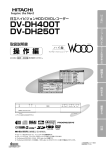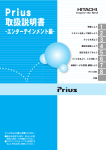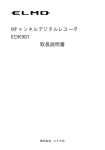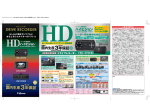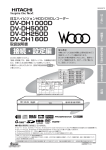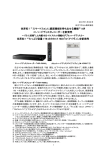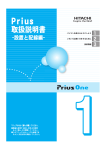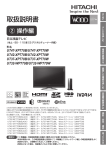Download DV-DH1000S/DH500S/DH250S 取扱説明書 操作編
Transcript
録画前のご案内 Q:デジタル放送の「1回だけ録画可能な番組」を 録画するには? HDD TS HDD VR RAM RW VR R VR に録画できます。 A: ◆ HDDに録画する場合 ◆DVDに録画する場合 ※HDDにTSモードで録画すると、ハイビジョン 映像をそのままの画質で録画できます。 ※DVD-RAM、DVD-RW、DVD-Rに録画する場合は、CPRM 対応ディスクを使用してください。 ※DVD-RAM、DVD-RW、DVD-Rに録画する場合は、録画す る前にVRフォーマットで初期化してください(141ページ)。 Q: 簡単に録画予約するには? ◆ デジタル放送の場合 A: 「番組表」から簡単に録画予約できます (61ページ)。 A:ジャンルやキーワードで「お気に入り自 動録画」できます(74ペ ージ)。 ◆ アナログ放送の場合 A: 「Gコード」予約で簡単に録画 予約できます(63ペ ージ)。 録 る Q: 画質・音質にこだわるには? A:「 録画モード」でこだわりの画質・音質に設定しましょう(46ペ ージ)。 Q: HDDがいっぱいになりそうなときには? A: HDDに録画した番組はDVDにダビング(またはムーブ)して保存 しましょう(108ページ)。 DVDにダビング(またはムーブ)して不要になった録画番組は、必要に応じて、いつで もHDDから消去できます(120∼122ページ)。 Q: 録画したい番組が重なったときには? A: 同時に2番組録画しましょう(54ペ ージ)。 45 録画するときの注意点 録画モードと録画時間について ■録画モードについて 録画する番組の放送の種類や用途に合わせて録画モードを選んでください。 録画できる放送 デジタル デジタル アナログ ハイビジョン 標準 録画モード TS(HD/SD) ○ ○ SP ○ LP ○ ○ EP FR 録 る ○ ○ 特徴 デジタル信号 ・デジタル放送をそのままの画質 で録画できます。 ・HD/SDは放送によって自動的 に切り換わります。 × XP ○ 録画先 レコーダー2 レコーダー1 HDD DVD HDD 録画後の信号 「TS」に比べてデジタル放送の 画質は落ちますが、長時間録画 テレビ信号(NTSC) が可能です(ダウンコンバート 録画)。XP→SP→LP→EPの順 に録画時間は長くなります。 テレビ信号(NTSC) DVDディスクの残量に収まる録 画モードが自動的に設定されま す。DVDへの予約録画やHDDか らDVDへのダビングのときに選 べます。 ○ × ○ ○ ○ × × ○ × ※「HD」とは高画質なデジタルハイビジョン放送のことです。 「SD」とは従来と同等の画質のデジタル標準テレビ放送のことです。 ※ TSモードのHD/SDは、放送方式により自動的に選択されます。 ●TSモードについて TSモードでは、デジタル信号をそのまま録画するMPEG-TS方式で録画されます。そのため、放送時の画質を保持したままで 番組を再生できます。 ●ダウンコンバート録画について デジタル放送を「XP」、「SP」、「LP」、「EP」で録画すると、NTSC信号(標準テレビ信号)に変換(ダウンコンバート)し て録画します(MPEG-PS方式)。ダウンコンバート録画すると、複数の音声や映像が送られている番組でも、現在選んでいる 音声、映像だけで録画されます。 ■録画時間の目安 録画モード TS XP SP LP EP EP8*2 画質(目安) BSデジタル(HD)*1 デジタルハイビジョン画質 BSデジタル(SD)*1 デジタル標準画質 地上デジタル(HD)*1 デジタルハイビジョン画質 DVD画質 S-VHS画質 S-VHS画質 VHS画質 VHS3倍モード画質 DV-DH1000S 約90時間 約270時間 約128時間 約220時間 約430時間 約870時間 約1340時間 約1700時間 記録時間 DV-DH500S 約45時間 約135時間 約64時間 約110時間 約215時間 約435時間 約670時間 約850時間 DV-DH250S 約22時間 約67時間 約31時間 約55時間 約105時間 約215時間 約330時間 約430時間 *1 HD/SDは、放送によって自動的に切り換わります。 *2 設定メニューの「EP録画モード」を「8時間モード」に設定すると選べます(154ページ) 。 デジタル放送の「1回だけ録画可能な番組」の録画について ■デジタル放送の「1回だけ録画可能な番組」が録画できるのは HDD TS HDD VR RAM RW VR R VR に録画できます。 ※ DVD-RAM、DVD-RW、DVD-Rに録画する場合は、CPRM対応ディスクを使用してください。 ※ DVD-RAM、DVD-RW、DVD-Rに録画する場合は、録画する前にVRフォーマットで初期化してください(141ページ) 。 46 ※ HDDにTSモードで録画すると、ハイビジョン映像をそのままの画質で録画できます。 ディスクの残量を確認するには [録画モード/残量]を押すと、各録画モードで録画 できる時間とディスクの残量が表示されます。 HDD 録画モード/残量 BS/CS/地上デジタル放送 4時間30分 ■TS 10時間30分 10時間00分 ■XP 20時間00分 ■SP ■LP 30時間00分 ■EP 140時間00分 残量 HD SD 地上アナログ放送:XP 設定 お知らせ ● 録画開始後15秒以内に停止した場合、録画した番組 は保存されません。 (ビデオフォーマットのDVD-RWおよびDVD-R (141ページ)では、15秒以内に停止しても録画し た番組が保存され、再生できます。) ● デジタル放送を録画する場合、番組ごとに分けて録画 されます。ただし、録画開始後15秒以内に番組が切り 換わった場合、切り換わる前の番組は保存されません。 デジタル放送の録画制限について 戻る ※ HD/SDは、放送によって自動的に切り換わります。 ※ 本機のTSモードの残量表示は、地上デジタル放送を録画 する場合の残量と、BS/CS放送を録画する場合の残量の 平均を表示しています。実際に録画可能な時間は、放送 内容により若干変動します。 HDDに録画するときの注意点 ● 連続録画時間は最大9時間です。9時間が経過すると録画 は自動的に停止します(9時間を超える番組は予約録画で きません)。 ● HDDに録画できる番組は最大999個です。 ● HDDの残量が少なくなると、録画開始時にメッセージが 表示されます。 DV-DH1000S/500S:約80GB(TSモード (BSデジ タル (HD) ) で約7時間30分) DV-DH250S:約30GB(TSモード (BSデジタル (HD) ) で約3時間) ● 録画中に録画が禁止されている番組または映像になると 録画を停止し、それまでの内容がHDDに記録されます。 ● 録画された番組の総チャプター数が9999個を超えてい る場合などは、HDDの録画番組数が999未満であっても 録画できなくなります。 DVDに録画するときの注意点 本機ではじめてDVD-RW、DVD-Rディスクに録画す るときは、録画する前に必ずDVDディスクをフォー マットしてください(141ページ) 。また、本機で使用 できるDVDディスクの種類とその詳細については、 「本 機をご使用になる前に」 (12ページ)をご覧ください。 ● 1枚のDVDに録画できる番組は最大99個です。 ● ビデオフォーマットのDVD-RWおよびDVD-R(141 ページ)には「1回だけ録画可能」のデジタル放送を録画 できません。 ● DVDの残量がない場合は、不要な録画番組を消去する (123ページ)か、新しいDVDを使用してください。 ● ディスクプロテクトを設定している場合は録画できません (140ページ)。 ● 録画中に[画面表示]を押すと、録画状態についての情 報が表示されます。表示される内容は使用するDVDによ り異なります。 ● 録画された番組の総チャプター数が999個を超えている 場合などは、DVDの録画番組数が99未満であっても録画 できなくなります。 デジタル放送には、不正なダビングを防止し、著作権 を保護するために、CPRM(「1回だけ録画可能」 *) という著作権保護技術が適用されています。「1回だけ 録画可能な番組」は、CPRMに対応した録画機器また はDVDへ録画すると1回録画が済んだことになり、他 のデジタル録画機器(D-VHSやDVDレコーダーなど) へのダビングはできません。 録 る * 「デジタル1COPY」、「一世代のみコピー可」とも呼ばれて います。 「1回だけ録画可能な番組」に対応しているDVDディス クは以下のとおりです。 ・ DVD-RAMディスク ・ DVD-RWディスク ・ DVD-Rディスク ※ いずれもCPRM対応のもの ご注 意 ● DVD-RWディスク、DVD-Rディスクに「1回だけ 録画可能」の番組を録画・ダビングする場合は、VR モードで初期化してください(141ページ) 。 ● 「1回だけ録画可能」の番組をDVDに予約録画すると きは、セットされているDVDディスクが「1回だけ 録画可能」(CPRM)に対応しているかどうか確認 してください。 ● 本機で録画した「1回だけ録画可能」の番組を他の機 器で再生する場合、「1回だけ録画可能」に対応して いない機器では再生できません。 ● 「1回だけ録画可能」の番組をビデオカセットにダビン グする場合、正常にダビングできないことがあります。 お知らせ ● コピー制御のしくみに関する一般的な内容について は、下記のホームページをご覧ください。 ・社団法人BSデジタル放送推進協会: http//www.bpa.or.jp/ ・社団法人地上デジタル放送推進協会: http//www.d-pa.org/ 本取扱説明書の内容は2006年8月現在の放送運用に 基づいて作成されています。今後の放送運用の変更に より、一部内容が異なる場合があります。 47 録画するときの注意点(つづき) 他のDVDプレーヤーやDVDレコーダーで 再生するには ●DVD-RWまたはDVD-Rの場合、録画またはダビン グ終了後にファイナライズしてください(142ペー ジ)。 ●デジタル放送を録画したディスクを再生する場合、 DVDプレーヤー側がVRフォーマット(VRモード)に 対応している必要があります。お使いのDVDプ レーヤーがVRフォーマット(VRモード)に対応して いるかは、ディスクに付属の取扱説明書などで確認 してください。取扱説明書にVRフォーマット(VR モード)対応の記載がない場合、再生できません。 録画予約を確実に行うために ●録画したいチャンネルが安定して受信できることを ご確認ください。 録 る ●受信が安定してない場合、録画されなかったり、黒 画面が録画される場合があります。また、数分おき に数秒間∼数十秒間、短時間の録画が行われる場合 があります(追従動作)。ビデオフォーマットの DVD-RWおよびDVD-R以外ではこの短時間の録画 は自動的に消去されます。 ●番組によっては番組の先頭、および末尾が数秒∼数 十秒録画されない場合があります。 ●DVDに直接録画する場合、番組の先頭の録画され ない時間が長くなる場合があります。この場合、他 のディスクをお使いになるか、一度HDDに録画を してから、DVDにダビングしてください。 48 二重音声を切り換えられるように録画するには 次ページのチャートの「B」になる条件のときに、二 重音声放送のまま録画されます。 ● 二重音声番組は、規格上DVD-RW(ビデオモード) 、 DVD-R(ビデオモード)に録画できません。 「HDD-DVD設定」(154ページ)の「二重音声選択」で 選んだ音声で録画されます。 ● HDD、DVD-RAM、DVD-RW(VRモード)、DVD-R (VRモード)には、二重音声放送が録画できます。再生 時に音声を切り換えることができます。 ● XPモードで二重音声番組を録画するときは、「HDDDVD設定」(154ページ)の「XPモード音声選択」で 「Dolby」を選んでください。 「LPCM」で録画すると、 「二重音声選択」で選んだ音声で録画されます。 ● アナログ放送の二重音声番組を視聴中に録画を行った場 合、「HDD-DVD設定」(154ページ)の「DVD-Video 互換記録」、「XPモード音声選択」 、「二重音声選択」の各 設定に応じて、視聴中の音声が切り換わることがありま す。 ● デジタル放送のマルチ音声放送を録画するときは、TS モードで録画すると、HDDから再生する際に音声を切り 換えることができます。 ● ダウンコンバートで録画する場合は、予約設定画面の 「音声」で選択した音声で記録されます。 ● 外部入力1∼3端子に接続した機器の音声は切り換えられ ません。 ■録画時の二重音声について 二重音声放送の録画で記録される音声は、録画条件や本機の設定により異なります。 以下のチャートをご覧ください。 R VR RW VR RAM RV RW V R VR RW VR R VR RW VR RAM RAM RV RW V 録 る 49 録画するときの注意点(つづき) 同時録画について 本機は2つの番組を同時に録画または録画予約できます。2つの番組を録画するときは、[レコーダー切換]を押し て「レコーダー1」「レコーダー2」に切り換えて録画します。 下の組合せで録画できますので、目的に合わせて使い分けてください。 番組表 2006年10月25日(水)AM 8:20 放送:BS BS909 BS日立 10/25(水)AM10:05∼PM0:00 サービス:テレビ ドラマスペシャル BS 101 25(水) BS 111 BS909 BS 969 00今日の天気 05ドラマスペシャル 00週間天気予報 15今夜の番組案内 ○○○○○ 30テレビショッピング 30アンコールドラマ特集 △△△△△△△△△ 30テレビショッピング 27(金) 「トライアングル○○」 土屋○○○脚本 中山 28(土) AM11 00デジタルシネマ新時代 第8回∼第10回 △△演出 小林○× 00 デジタルシネマ 麻生×○ かとう×× 29(日) × 野村○○ 30(月) 54ニュース 00バスケットリーグ 00スペシャルドラマ 31(火) PM 0 00第75回選抜高校野 00お昼のバラエティ 球大会∼甲子園 司会:瀬戸△△△ 12月22日 △△△△× 1(水) ○○○ 26(木) AM10 00週間天気予報 BS 991 00今日の天気 15今夜の番組案内 30アンコールドラマ特集 「トライアングル○○」 第8回 00インフォメーション 赤 緑 黄 BS CS 地デジ 放送切換 サービス切換 前日 翌日 ページ 決定 番組説明/予約 切換 レコーダー切換 ボタン バラエティ スポーツ 録 る その1 「レコーダー1」:地上アナログ放送や外部入力の信号を、HDDまたはDVDに録画する。 「レコーダー2」:デジタル放送をHDDに録画する。 その2 「レコーダー1」:デジタル放送を、HDDまたはDVDに録画する。 「レコーダー2」:もう1つのデジタル放送を、HDDに録画する。 「レコーダー1」と「レコーダー2」の録画モードと制限について 「レコーダー2」に録画できる番組は、デジタル放送のTSモードのみです。 地上アナログ放送、外部入力は「レコーダー1」でのみ受信、録画できます。 録画できる番組 録画モード* レコーダー1 ・デジタル放送 ・地上アナログ放送 ・外部入力 ・TS ・XP/SP/LP/EP ・FR ・HDD ・DVD 録画先 ・HDDに録画した番組:できる ・DVDに録画した番組:できない いいとこ観 レコーダー2 ・デジタル放送 ・TS ・HDD できない * 放送の種類や録画先によっても選べる録画モードが異なります。「録画モードについて」(46ページ)をご覧ください。 お知らせ ● 録画した番組や市販のディスクを再生しているときは、レコーダー1(R1)とレコーダー2(R2)の切り換えができ ません。再生を停止してから切り換えてください。 ● デジタル放送をDVDに録画するときは、CPRM対応のDVDディスクをお使いください。 ●「いいとこ観」については、 「録画番組をダイジェスト再生や本編再生する(いいとこ観) 」 (92ページ)をご覧ください。 50 DVDディスクの選びかた DVDに番組を録画する場合、以下の流れに従って、用途に合ったディスクと記録フォーマット選んでください。 ●デジタル放送の「1回だけ録画可能な番組」を録画する場合、CPRM対応ディスクを使用してください。 保存用(くり返し利用)DVDを作成したい DVD-RAM 保存用DVDを作成したい DVD-RW DVD-R 録 る 録画する番組はデジタル放送の「1回だけ録画可能な番組」ですか? はい(デジタル放送) いいえ (アナログ放送) CPRM対応ディスクを 使用してください。 初期化せずに このまま 録画できます。 録画前に VRフォーマット で初期化してください。 (141ページ) くり返し録画のほか、次の編集ができます。 ・録画番組の消去*(123ページ) ・チャプターの作成*(127ページ) ・録画番組の分割*(124ページ) ・プレイリストの作成*(133ページ) など 録画前に ビデオフォーマット で初期化してください。 (141ページ) 録画後にディスクをファイナライズする (142ページ)と、対応しているほかの DVDプレーヤーでも再生できるように なります。 * DVD-Rの場合、VRフォーマットで初期化してもチャプター/プレイリストの作成、および録画番組の分割/消去はできま せん。 お知らせ ● 各ディスクの詳細については、「本機で使用できるディスク」(12ページ)、「本機でできること」(13ページ)をご覧 ください。 ● 録画モードについては、「録画モードについて」(46ページ)をご覧ください。 51 すぐ録画する 2 今見ている番組を録画する HDD TS HDD VR R VR RAM RW VR 録画モードを選ぶ 「レコーダー1」で見ている ときは、[録画モード]を押し てから、[カーソル ]で 録画モードを選び、[決定]を 押します。 RW V RV 現在見ている番組をHDDまたはDVDに録画できます。 お知らせ ● 本機ではじめて使用するDVD-RWおよびDVD-Rは、 録画する前にフォーマット(初期化)が必要です。 「DVDディスクをフォーマットする」(141ページ) をご覧になり、フォーマットしておいてください。 ● デジタル放送を受信していない場合は、録画する前 に必ず日付時刻を設定してください。 ● デジタル放送の場合、番組ごとに分割されて録画さ れます。外部入力録画の場合、映像信号が乱れた、 または映像信号がなくなった箇所で分割されて録画 される場合があります。 録 る 各録画モードの録画時間とディスクの残量が画面に表 示されます。 選んだ録画モードは本体表示窓にも表示されます。 HDD 録画モード/残量 BS/CS/地上デジタル放送 4時間30分 ■TS 10時間30分 10時間00分 ■XP 20時間00分 ■SP ■LP 30時間00分 ■EP 140時間00分 残量 HD SD 地上アナログ放送:XP 設定 戻る 「残量」の下の青色のバーが長いほど、残量が残って いることを示します。 • 録画モードを選んだら[戻る]を押してください。 •「レコーダー2」ではTSモードに固定されます。 カーソル▲▼ ボタン DVDボタン HDDボタン 録画ボタン 決定ボタン • 選んだ録画モードの録画時間とディスクの残量は、画面 の下側および本体の表示窓で確認できます。 戻るボタン • 録画モードの詳細については、「録画モードについて」 (46ページ)をご覧ください。 停止ボタン 録画モード ボタン • TSモードのHD/SDは、放送方式により自動選択となり ます。 3 [録画]を押す 本体の表示窓に「録画」のメッセージが表 示されます。録画中のレコーダーボタン下 のランプが赤く点灯し、現在視聴中の番組 が録画されます。 • ディスクの空きスペースに録画されます。すでに録画さ れている番組を上書きすることはありません。 1 録画先を選ぶ または ・「レコーダー1」で見てい るときは、[HDD]または [DVD]を押します。 ・「レコーダー2」で見てい るときは、HDDに録画さ れます。 • DVDに録画する場合は、フォーマットしたDVDディスク を本機にセットしてください(19ページ) 。 52 ■ 録画を停止するには [停止]を押します。停止した位置までの情報が1つの番組と して録画されます。 ※ 録画の一時停止はできません。 番組表から今放送中の番組を選んで 録画する [カーソル ]で「録画」を選び、 3 [決定]を押す 番組予約画面が表示されます。 HDD TS HDD VR 番組情報・予約設定 2006年12月3日(日)PM6:40 番組タイトル 本日のNEWS 放送中のデジタル放送を、番組表から選んで録画でき ます。録画番組名や番組情報も自動的に録画されます。 日付 番組表を利用して録画すると、番組の放映時間の変更 に対応して録画します。例えば、録画した野球中継が 放送時間延長になった場合でも、番組終了まで録画し ます。 (各種設定メニューの「放送時間変更対応」を「する」 に設定してください(151ページ)。 ) 番組表の詳細については、「番組表からデジタル放送 の番組を選ぶ」(22ページ)をご覧ください。 レコーダー 切換ボタン 番組表 ボタン 決定ボタン タイトル変更 番組情報 えみこさん、あの時の事件について語るか?■ヘルシー:枝豆プリンの作り方をご紹介 ■食い倒れ天国!300円で垂涎の海鮮どんぶりを発見!並んでも食べる価値アリ!他 サービスの種類:テレビ、字幕アリ サービスの種類:テレビ 詳細 開始 終了 レコーダー チャンネル 録画先 モード 更新 12/3(日)PM−−:−− PM7:00 R2 字幕 字幕あり 音声 ①音声/副音声 BS909 HDD TS しない ユーザー指定 指定なし 予約する ディスク残量 TS : 16時間55分 中止 リモコンの決定ボタンで予約内容を登録します。 選択 決定 予約登録 • 録画する番組が有料番組(ペイ・パー・ビュー)の場合、 購入画面が表示されます。番組を購入してください(36 ページ)。ただし、開始時刻が過ぎていると購入できない 場合もあります。 • 録画する番組が視聴制限の対象になる場合、制限解除画 面が表示されます。視聴制限設定時に登録した暗証番号 を入力してください( 『接続・設定編』70ページ) 。 録 る 4 「予約する」が選ばれていることを確認 し、[決定]を押す 番組情報・予約設定 2006年12月3日(日)PM6:40 番組タイトル 本日のNEWS タイトル変更 番組情報 えみこさん、あの時の事件について語るか?■ヘルシー:枝豆プリンの作り方をご紹介 ■食い倒れ天国!300円で垂涎の海鮮どんぶりを発見!並んでも食べる価値アリ!他 サービスの種類:テレビ、字幕アリ サービスの種類:テレビ 詳細 戻るボタン 日付 カーソル ボタン 字幕 字幕あり BS909 HDD TS しない ユーザー指定 指定なし ディスク残量 TS : 16時間55分 予約する 中止 リモコンの決定ボタンで予約内容を登録します。 選択 1 開始 終了 レコーダー チャンネル 録画先 モード 更新 12/3(日)PM−−:−− PM7:00 R2 音声 ①音声/副音声 デジタル放送の視聴中に[番組表]を押 す 視聴中のデジタル放送の種類、サービス に対応した番組表が表示されます。 決定 予約登録 ・約2分後に録画が始まります。 ・[決定]を押した後、番組に戻り、本体の表示窓 に が表示されます。 ・録画が始まる前に「まもなく予約録画を開始します」 とメッセージが出ます。 お知らせ 2 [カーソル ]で放送中の番組を 選び、[決定]を押す 番組説明画面が表示されます。 番組説明 BS日立 本日のNEWS えみこさん、あの時の事件について語るか? ■ヘルシー:枝豆プリンの作り方をご紹介 ■食い倒れ天国!300円で垂涎の海鮮どん ぶりを発見!並んでも食べる価値アリ!他 サービスの種類:テレビ、字幕あり 選択 ● 番組表から予約する場合、録画は約2分後に始まり ます。 2006年12月3日(日) PM 6:40 12/3(日)PM 4:53∼PM 7:00 BS909 ● 番組終了時刻の10分前を過ぎてから録画を始める と、録画できません。52ページの「今見ている番組 を録画する」方法で録画してください。 録画 信号切換 決定 実行 選局 ● 予約設定画面で録画開始時刻を変更することはでき ません。 ● デジタル放送を視聴しているレコーダーが録画中、 予約録画中は、操作できません。 [レコーダー切換]を押して、もう一方のレコー ダーに切り換えてください。 53 すぐ録画する(つづき) 録画中に別の番組を録画する(同時録画) 1 録画中に[レコーダー切換]を押し、も う一方のレコーダーを選ぶ 2 放送切換ボタン(BS、CS、デジタル、 アナログ)で放送の種類を選ぶ 「レコーダー1」または「レコーダー2」で録画してい るときに、もう一方のレコーダーで別の番組を録画で きます。 ご注 意 ● 録画できる放送の種類や録画モードは、レコーダー によって異なります(50ページ) 。 •「レコーダー2」ではデジタル放送のみ選択できます。 3 チャンネルを選ぶ(20ページ) 4 録画先を選ぶ 放送切換 ボタン 録 る または ・「レコーダー1」で見てい るときは、[HDD]または [DVD]を押します。 ・「レコーダー2」で見てい るときは、HDDに録画さ れます。 レコーダー 切換ボタン • DVDに録画する場合は、フォーマットしたDVDディスク を本機にセットしてください(19ページ) 。 5 [録画モード]を押して録画モードを選ぶ HDDボタン DVDボタン 停止ボタン •「レコーダー2」ではTSモードに固定されます。 録画ボタン 録画モード ボタン 6 [録画]を押す 同時録画が始まります。 ■ 録画中のレコーダーを見分けるには お知らせ ● デジタル放送の場合、番組ごとに分割されて録画さ れます。外部入力録画の場合、映像信号が乱れた、 または映像信号がなくなった箇所で分割されて録画 される場合があります。 録画中は、本体のレコーダー1/レコーダー2ボタンの下の 赤いランプが点灯します。このランプで録画中のレコーダー を確認できます。 ■ 録画を停止するには [レコーダー切換]を押し、録画を停止したいほうのレコー ダーを選び、「停止」を押します。 54 録画の終了時間を設定する(クイックタイマー) HDD TS HDD VR R VR RAM RW VR RW V RV 録画中に録画終了時間を設定できます。録画中に急用 でお出かけする場合や、おやすみ前などに便利です。 録画 1 録画中に本機前面の[録画]を押す [録画]を押すたびに30分→1時間→1 時間30分→2時間→3時間→4時間→5 時間→6 時間→通常録画(表示なし)の 順で録画時間が切り換わります。 • 設定した録画時間が経過すると、自動的に録画を停止し ます。 ■ クイックタイマー録画を解除するには クイックタイマー録画中に、[録画]を繰り返し押して通常 録画(表示なし)になってから、[停止]を押してください。 クイックタイマー録画中に[停止]を押しても録画は停止し ませんので、ご注意ください。 ■同時録画中にクイックタイマーを設 定するには 録画中に本機前面の[レコーダー1]/[レコーダー2]を押し、 クイックタイマーを設定したいレコーダーを選び、本機前面 の[録画]を押します。 ■ 同時録画中にクイックタイマー録画を停止するには 録画中に本機前面の[レコーダー1]/[レコーダー2]を押し、 クイックタイマー設定を解除したいレコーダーを選び、[録 画]を繰り返し押して通常録画(表示なし)になってから、 [停止]を押してください。クイックタイマー録画中に[停止] を押しても録画は停止しませんので、ご注意ください。 お知らせ ● クイックタイマー録画中に[電源]を押して本体の 電源を切っても、録画は継続されます。 ● クイックタイマー録画中は、予約録画よりクイック タイマー録画が優先されます。 お知らせ ● 録画中でも録画していないほうのレコーダー(レ コーダー1またはレコーダー2)に切り換えると、他 のチャンネルに切り換えることができます。 ● 録画中の録画モードを変更することはできません。 ● 録画中のチャンネルを切り換えることはできません。 ● 録画を一時停止することはできません。 ● 録画中に予約録画の開始時刻になると予約録画が優 先され、それまでの録画は停止します。 ● 録画中に[電源]を押すと、録画は停止します。た だし、予約録画時(59ページ)とクイックタイマー 録画時は停止しません(電源が切れたように見えま すが、録画は継続されます)。 ● 録画開始から15秒以内に停止した場合は、録画はさ れません。 ● ビデオデッキやビデオカメラなどの外部入力(アナ ログ)の映像を録画する場合は、 [入力切換]を押し、 該当する外部入力(L1、L2、L3)に切り換えてか ら録画してください。ただし、TSモードでは録画で きません。 ● ラジオ放送および独立データ放送は録画できません。 ● 以下のような場合は、録画できません。 ・番組表の表示中(22ページ) ・静止画の再生中(104ページ) ● 録画する放送の種類や外部入力信号の内容などによ り、録画できる時間は変わります。 ● デジタル放送を録画すると、番組ごとに番組情報も 記録されます。 ● 二重音声放送を録画すると、再生時に音声を切り換 えることができます(102ページ) 。 ● 受信状況が悪い状態(画面に四角いノイズが出たり、 映像、音声が途切れたりするなど)でデジタル放送 を録画すると、録画した番組の先頭が切れたり、録 画が途中で途切れたりすることがあります。このよ うな場合、録画時間表示と実際の再生時間が異なる ことがあります。 ● 停電などによって録画が途中で中断された場合、再 び電源を入れても録画は再開されません。また、録 画された番組を正しく再生できないことがあります。 ● データ放送番組を録画した場合、内容によっては再 生時に正しく操作できない場合があります。 ● S1/S2映像入力端子で接続した外部機器からの映 像を連続録画した場合、再生時に信号の切り換わり で映像が乱れる場合があります。 ● ディスクにゴミや傷などの録画できない部分があった り、放送電波の乱れや本機の一時的な誤動作により、 録画を自動で一時停止し、その後再開する場合があり ます。その結果、数秒から数分程度録画が中断し、 一回の録画で複数の番組に分かれます(ディスクナビ ゲーション画面で、複数のサムネイルが出ます) 。 ● 本機は録画途中のアスペクト比変更には対応してお りません。番組の途中でアスペクト比が変更される 番組を録画すると、番組先頭のアスペクト比に統一 されて録画されます。 ● デジタル放送をHDDにTSモードで録画すると、字幕 を録画できます(24ページ) 。ただし、字幕を入れた ままDVDへムーブ/ダビングすることはできません。 録 る 55 他の機器から録画する お手持ちのビデオデッキやビデオカメラなどの他の機 器を接続すると、本機のHDDやDVDに録画すること ができます。 1 [入力切換]を押す [入力切換]を押すたびに、以下のように 切り換わります。 ご注 意 外部入力1→外部入力2→外部入力3→i.LINK*1*2 テレビ放送 ● 外部入力録画をするときは[レコーダー切換]を押 して、「レコーダー1」に切り換えてください。 設定表示 外部 入力1 L1 入力切換 ボタン 外部 入力2 外部 入力3 録 る i.LINK*1*2 レコーダー 切換ボタン DVDボタン HDDボタン 録画ボタン 画面の 本体表示窓 の表示 表示 内 容 L-1 背面の外部入力1端子 (S映像・映像・音声入力 端子*3)に接続した機器の 映像を見るときは、 「L1」 に切り換えます。 背面の外部入力2端子 L2 L-2 (S映像・映像・音声入力 端子*3)に接続した機器の 映像を見るときは、 「L2」 に切り換えます。 前面の外部入力3端子 L3 L-3 (S映像・映像・音声入力 端子*3)に接続した機器の 映像を見るときは、「L3」 に切り換えます。 背面のi.LINK端子に接続し i.LINK d d LINC た機器の映像を見るとき は、「i.LINK」 (「d」)に切 り換えます。i.LINK機器か らの信号を認識すると、 「d」→「d LINC」へ表示 が変わり、映像を見ること ができます。 *1 DV-DH1000S/500Sのみ *2 i.LINK入力ではDVDに録画することはできません。 *3 S映像入力端子と映像入力端子の両方が接続され た場合、S映像入力端子の映像が優先されます。 停止ボタン 2 [HDD]または[DVD]を押す 録画先がHDDまたはDVD または 3 に設定されます。 ビデオデッキやビデオカメラなど他の機 器を再生する 4 [録画]を押す 録画が始まります。 ■ 録画を停止するには [停止]を押します。 56 日立製i.LINK機器から録画する(WoooでLink) ■日立HDDレコーダー内蔵テレビの 録画番組を本機に録画する 日立HDDレコーダー内蔵ハイビジョンプラズマテレ ビ/液晶テレビと本機をi.LINK接続すると、テレビの レコーダーに録画された番組を、本機のHDDに録画 (ムーブ/ダビング)することができます。 ● ムーブ:HDDレコーダー内蔵テレビに録画された番組が 本機に移動(ムーブ)し、HDDレコーダー内蔵テレビか ら消去されます。 ● ダビング:HDDレコーダー内蔵テレビに録画された番組 が本機にコピーされます。(テレビのレコーダーから消去 はされません。) ※ デジタル放送の「1回のみ録画可能」 (コピーワンス)番 組は移動(ムーブ)となり、「録画可」 (コピーフリー) 番組はダビングとなります。 ※ DVDに直接ムーブ/ダビングはできません。 入力切換 ボタン 1 i.LINKコードを接続して、HDDレコー ダー内蔵テレビに本機を認識させる • 操作画面がテレビに表示されますが、テレビからの操作 はできません。 • 操作手順は、接続機器の取扱説明書をご覧ください。 2 本機の[入力切換]を押して、「i.LINK」 にする ・はじめに本機をレコーダー1でHDDに切 り換えておいてください(56ページ) 。 ・本機の表示窓に「d」と表示されます。 対応機器 ● HDDレコーダー内蔵ハイビジョンプラズマテレビ/液晶 テレビ:W42P-HR9000/W37P-HR9000/ W37L-HR9000/W32L-HR9000/W55P-HR8000/ W42P-HR8000/W37P-HR8000/W37L-HR8000/ W32L-HR8000 接続例 i.LINK接続について詳しくは、「i.LINK対応機器と接続する (DV-DH1000S/500S)」(『接続・設定編』30ページ) をご覧ください。 再生機 HDDレコーダー内蔵 ハイビジョンプラズマテレビ/液晶テレビ 3 HDDレコーダー内蔵テレビからダビン グ画面を表示させ、「移動開始」または 「ダビング開始」を選び、[決定]を押す 録 る • 本機の表示窓に「d LINC」と表示されます。 • 操作手順については、接続した機器の取扱説明書もご覧 ください。 ■レコーダー同士で録画番組を ムーブ/ダビングする 対応機器 i.LINK端子へ 信号の流れ i.LINKコード 録画機 本機 ● 日立ハイビジョンHDD/DVDレコーダー DV-DH1000S/500S/1000D/500D 日立ハイビジョンHDD/DVDレコーダーを2台i.LINK 接続すると、TSモードで録画された番組を、一方に ムーブ/ダビングすることができます。 (XP、SP、LP、EPモードで録画された番組は、ムー ブ/ダビングできません。) i.LINK端子へ ■ i.LINKムーブ/ダビング時の録画モード 再生機側 再生機側の録画モード 日立HDDレコーダー内蔵テレビ*3 TS (W42P-HR9000/W37P-HR9000/ W37L-HR9000/W32L-HR9000/ TSE1、TSE2 W55P-HR8000/W42P-HR8000/ W37P-HR8000/W37L-HR8000/ XP、SP、LP、EP W32L-HR8000) 日立ハイビジョンHDD/DVD レコーダー*3(DV-DH1000S/ 500S/1000D/500D) TS XP、SP、LP、EP 録画機側(本機)HDDにムーブ/ ダビングした後の録画モード TS 本機にムーブ/ダビングした番組の DVDへのムーブ/ダビング TS*1 XP、SP、LP、EP、FRいずれかの 録画モードでムーブ/ダビングできま す(高速ダビングはできません)。*2 TS*1 TS ムーブ/ダビングできません − *1 画質・音質はムーブ/ダビング前と同等です。 *2 デジタル放送の番組はCPRM対応ディスクにのみ可能です。 *3 HR8000シリーズ、HR9000シリーズ、DV-DH1000D/500Dは、内蔵ソフトウェアが最新の状態か日立ホームページ(http://av.hitachi.co.jp/) の各機種の「重要なお知らせ」「ソフトウェアアップデート」のページ、またはお客様相談センターで確認してください。 57 日立製i.LINK機器から録画する(WoooでLink)(つづき) ● ムーブ:TSモードで録画された番組が再生機側から録画 機側に移動(ムーブ)し、再生機側からは消去されます。 ● ダビング:TSモードで録画された番組が再生機側から録画 機側にコピーされます。 (再生機側から消去はされません。 ) ※ ダビング/ムーブできる台数は1台のみです。複数台接続 されているときは、他の機器をはずし、1台のみにしてく ださい。 ※ デジタル放送の「1回のみ録画可能」(コピーワンス)番 組は移動(ムーブ)となり、「録画可」(コピーフリー) 番組はダビングとなります。 ※ DVDに直接ムーブ/ダビングはできません。 接続例 [カーソル ]で「移動開始」または 9 「ダビング開始」を選び、 [決定]を押す 本機の表示窓に「d LINC」と表示されます。 ■ ムーブ/ダビングを途中で停止するには 録画機側前面の[停止]を押してください。(ムーブ/ダビ ング中は、リモコンの[停止]では操作できません。)ムー ブの場合、停止するまでの内容がHDDに記録され、再生機 側は停止するまでの内容が消去されます。 ご注 意 再生機 日立ハイビジョン HDD/DVDレコーダー i.LINK端子へ 録 る [カーソル ]で「選択終了」を選び、 8 [決定]を押す i.LINKコード 信号の流れ 録画機 日立ハイビジョン HDD/DVDレコーダー i.LINK端子へ ● 対応機器以外からムーブを行った場合の動作に つきましては、当社では一切動作保証をいたし ません。 ● ムーブ/ダビング中に録画予約開始時刻となっ た場合、予約録画は実行されません。 ● ムーブ/ダビングの所要時間は、ムーブ/ダビ ング元の番組の再生時間と同じ時間になります (等速)。 ● ムーブ/ダビング中は、他の番組の再生、HDD⇔ DVDのムーブ、DVDの再生はできません。 ● ムーブ/ダビング中に本機の電源ボタンを押すと電 源は切れますが、ムーブ/ダビングは実行されてい ます(待機状態)。 録画機側のリモコンの[入力切換]で 1 「i.LINK」に切り換える ・はじめに録画機側をレコーダー1でHDDに切り換え ておいてください(56ページ) 。 ・本機の表示窓に「d」と表示されます。 2 テレビを、再生機側が接続されている入 力に切り換える(例:外部入力1) 3 再生機側のリモコンの[ディスクナビゲー ション]または[ワケ録]を押す 4 再生機側の[カーソル ]で ムーブ/ダビングしたい番組を選ぶ 再生機側のリモコンの[べんり]を押し、 5 [カーソル ]で「ダビング」を選ん で、[決定]を押す 58 6 再生機側のリモコンの [カーソル ] で 「HDD→i.LINK」 を選び、 [決定] を押す 7 [カーソル ]でダビングしたい番組 を選び、[決定]を2回押す • i.LINKムーブ/ダビング時は、1回に1つの番組しか選べ ません。 ● ムーブ/ダビングされた番組はレコーダー1(R1) のHDDに録画されます。ムーブ/ダビング中にレ コーダー2(R2)に切り換えると、レコーダー2 (R2)の放送(デジタル放送)を見ることができま す。ただしムーブ/ダビング中は録画できません。 ● 録画時間が短い番組(約60秒以内)は、ムーブ/ダ ビングできません。 ● HDDレコーダー内蔵テレビで録画した番組は、本機 にムーブ/ダビングするとすべてTSモードとして表 示されます。また、画質・音質はムーブ/ダビング 前と同等です。 ● ムーブ/ダビングした際、日付時刻情報が取得でき ない場合があります。この場合、番組名は自動的に ムーブ/ダビングした日付になります。 ● ムーブ/ダビング時に録画機側が受信設定されてい ないと、地上デジタルのチャンネル番号に「000」 が、アナログ放送のチャンネル番号には「0」が表 示されます。 ● 再生機側で変更した番組タイトルはムーブ/ダビン グ後の番組には反映されません。 ● 再生機側で設定したチャプターはムーブ/ダビング 後の番組には反映されません。 ● 本機から日立HDDレコーダー内蔵ハイビジョンプラ ズマテレビ/液晶テレビへのムーブ/ダビングはで きません。 録画を予約する 録画予約には以下の方法があります。用途に合わせて 使い分けてください。 番組の種類 地上アナログ放送 デジタル放送 外部入力 記載ページ 予約方法 番組表予約 × ○ × 61ページ Gコード予約 ○ × ○ 63ページ マニュアル予約 ○ ○ ○ 66ページ ● 同じ時間帯に放送されている番組も、同時に録画を予約 できます。 ● 本機ではじめて使用するDVD-RWおよびDVD-Rは、録画 する前にフォーマット(初期化)が必要です。「DVDディ スクをフォーマットする」(141ページ)をご覧になり、 フォーマットしておいてください。 録画予約するときの注意点 ■録画予約を設定するときの注意点 ●デジタル放送を受信していない場合は、録画する前に必ず 日付時刻を設定してください。日付時刻が設定されていな いと、正しく録画予約できません。また、録画番組一覧が 正しく表示されないことがあります。 ●時間が連続した番組を同じレコーダーに録画予約すると、 前の番組の録画が数十秒早く終了します。 ●番組がはじまる約2分前までに録画予約してください。約2 分前を過ぎると、録画予約できません。 ●同時録画の予約をする場合、録画できる放送と録画モード に制限があります(50ページ) 。 ■録画予約中の表示について 録画を予約すると、本体の表示窓に が点灯します。この 表示で録画予約が正しく行われたかどうかを確認できます。 ●HDDへの録画予約を設定しても、HDDの残量がない場合 は録画できません。また、HDDの残量が足りない場合は途 中で録画が停止します。録画前にHDDの残量を確認し、残 量が足りない場合は、不要な録画番組を消去し、ゴミ箱を 空にしてください(122ページ) 。 ■代行予約録画について ●DVDへの録画予約を設定したときは、DVDディスクの入 れ忘れや種類、状態などを確認してください。以下のよう な原因で録画できない場合は、DVDの代わりにHDDに録 画されます(代行予約録画)。この場合、予約録画の実行結 果画面に「代行」と表示されます(72ページ)。 ・DVDディスクがセットされていない ・DVDディスクの残量がない ・DVDにディスクプロテクトが設定されている(140ぺージ) ・デジタル放送や外部入力を録画予約したが、ビデオ フォーマットのDVD-RWやDVD-R、 「1回だけ録画可能」 に対応していないDVD-RAM・DVD-RW (VRフォーマッ ト) ・DVD-R (VRフォーマット) がセットされている ・フォーマット(初期化)していないDVD-RWやDVD-R がセットされている 重複予約について 本機には同じ時間帯の2つの番組を録画予約できます。 同時録画予約時は、以下のような動作になります。 例1: デジタル放送 アナログ放送 ・ アナログ放送はレコーダー1(R1)に予約してください。 ・ デジタル放送はレコーダー2(R2)に予約してください。 ・ レコーダー2 (R2)はTSモードで録画されます。 例2: デジタル放送 1 ■録画予約設定後の注意点 ●録画予約の設定後は、本機の電源の入/切に関わらず、予約 録画が実行されます。 ●デジタル放送の番組によっては、先頭の数秒が録画されな い場合があります。 ●放送時間が大幅に変更されたとき(例:3時間を超える) には、番組追従できない場合があります。 ●通常の録画中に録画予約した時刻になると、通常の録画を 停止し、予約した番組の録画を開始します。クイックタイ マー録画中は、予約録画よりクイックタイマー録画が優先 されます(55ページ)。 ●毎週/毎日などの繰り返し予約録画を行う際、同一シリー ズ番組であっても、番組表上の番組名が異なる場合は、予 約録画は実行されません。本機は、繰り返し予約録画にお いて、放送時間が変更になった場合でも、番組名一致判定 により追従して予約録画を行う機能を搭載しております (152ページ) 。 このため、番組名の先頭三文字(新番組マーク、二ヶ国語 マークなどの記号を除く)が不一致の場合、予約した番組が 放送されなかったものとして、予約録画が実行されません。 このような場合は、 「予約一覧」画面から登録されている録 画予約をいったん削除し、もう一度、番組表から録画予約を してください。正しく録画予約されている番組は、番組欄が 桃色になり、欄の左上に時計マークが表示されます。 録 る デジタル放送 2 ・「TSモード以外のモードで録画したい」 「再生時にいいと こ観したい」「DVDに録画したい」番組をレコーダー 1(R1)に予約し、もう一方の番組をレコーダー2(R2)に 予約してください。 例3: アナログ放送 1 アナログ放送 2 ・ アナログ放送は2番組同時に録画できません。 同じ時間帯に3つ以上の録画予約が重なると、設定画 面にメッセージが表示され、3つ目の録画予約はでき ません。 番組 1 番組 2 番組 3 59 録画を予約する(つづき) 録画予約画面の説明 番組表から放送予定の番組を選ぶと、以下のような予約設定画面が表示されます。 そのまま[決定]を押すと簡単に録画予約できますが、この画面で予約の設定を変更することもできます。 Gコード予約、マニュアル予約、予約一覧でも同様な画面が表示されますが、表示内容や設定できる項目が一部異 なります。 番組情報・予約設定 ① 2006年12月3日(日)AM7:00 番組タイトル 人体のミリョク タイトル変更 番組情報 ② 「小宇宙」とも言われる私たちの体内。科学技術の進化とともに、体内の隅々まで 見られるようになったのだが・・・。 サービスの種類:テレビ 日付 詳細 開始 終了 レコーダー チャンネル 録画先 モード 更新 ③ 12/3(日)AM10:35 AM10:55 R2 ⑤ 音声 ①第1音声 字幕 字幕なし BS181 HDD TS しない ④ ユーザー指定 指定なし ディスク残量 TS:16時間55分 予約する 中止 ⑥ リモコンの決定ボタンで予約内容を登録します。 録 る 選択 決定 予約登録 ① 番組タイトル 番組表で表示されている番組名が出ます。 「タイトル変更」を選び[決定]を押すと、番組名を変更できま す。 ② 番組情報 番組の内容や、出演者などが表示されます。「詳細」を選び[決 定]を押すと、詳しい情報が表示されます。 ③ 日付/開始/終了/レコーダー ・日付:番組の放送日が表示されます。毎日録画や毎週録画など の繰り返し録画予約に変更することもできます。 ・開始:番組が開始する時刻が表示されます。 ・終了:番組が終了する時刻が表示されます。 ※番組表から予約する場合は、開始時刻、終了時刻を変更でき ません。変更したい場合は一度予約登録をし、再度予約一覧 から予約を変更してください(72ページ) 。 ・レコーダー:録画する方のレコーダー(レコーダー1(R1)、 レコーダー2(R2))を選択できます。 ④ チャンネル/録画先/モード/更新 ・チャンネル:放送の種類とチャンネルが表示されます。 ※番組表から予約する場合は、チャンネルを変更できません。 変更したい場合は一度予約登録をし、再度予約一覧から予約 を変更してください(72ページ) 。 ・録画先:HDDまたは DVDが選択できます。 ※レコーダー2(R2)では、DVDに録画できません。 60 ・録画モード:TS、XP、SP、LP、EPモードが選択できます。 録画モードや録画時間の詳細については、「録画モードと録画 時間について」(46ページ)をご覧ください。 ※レコーダー2(R2)の場合は、TSモードになります。 ※地上アナログ放送の場合は、TSモードを選択できません。 ※DVDの場合はXP、SP、LP、EP、FRモードが選択できま す。 ・更新:「する」「しない」を選択できます。「する」に設定する と、毎日または毎週予約の場合、前回録画した番組は消 去されます(69ページ) 。 ⑤ 音声/字幕/ユーザー指定 ・音声:音声選択ができる番組の場合に、音声の種類を選択する ことができます(24、69ページ) 。 ・字幕:番組に字幕がある場合、字幕の種類を選択することがで きます(24、69ページ)。 ・ユーザー指定:ユーザー指定フォルダを選択すると(69ペー ジ)、「ワケ録ナビ」で番組を見るときに、選ん だユーザーフォルダに番組が振り分けできます (86ページ)。 ⑥ 予約する/中止 ・予約する:設定された番組を予約します。 ・中止:予約を中止するときに選択します。もう1度確認のメッ セージが表示されるので「はい」を選択すると、番組表 画面に戻ります。 • 放送中の番組を選ぶと番組説明画面が表示されます。「番 組表から今放送中の番組を選んで録画する」 (53ページ) をご覧ください。 番組表から予約する HDD TS HDD VR RW VR RAM R VR デジタル放送は、番組表から録画予約をすることができ ます。本機は録画番組名や番組情報も自動的に録画さ れます。 番組表から録画予約すると、番組の放映時間の変更に 対応して録画します(番組追従)。例えば、録画予約 した野球中継が延長になった場合、また、次のドラマ を録画予約していて、その開始時刻が遅れた場合、ど ちらの場合も番組に追従して録画します。 (各種設定メニューの「放送時間変更対応」を「する」 に設定してください(151ページ)。) さらに、同じ時間帯に放送されている番組も、同時に 録画を予約できます。 番組表の詳細については、「番組表からデジタル放送 の番組を選ぶ」(22ページ)をご覧ください。 • 録画予約したい番組が有料番組(ペイ・パー・ビュー) の場合、購入画面が表示されます。番組を購入してくだ さい(36ページ) 。 • 録画予約したい番組が視聴制限の対象になる場合、制限 解除画面が表示されます。視聴制限設定時に登録した暗 証番号を入力してください(『接続・設定編』70ページ) 。 • この画面から予約設定を変更できます。 −ドラマなど、同じ番組を繰り返し録画したいとき (HDDのみ)は、 「同じ番組を繰り返し録画予約するよ うに設定する」(62ページ)をご覧ください。 −同時録画をするときなど、レコーダーを変更するとき は、「レコーダーの設定と変更について」(62ページ) をご覧ください。 −その他の項目については「録画予約画面の説明」 (60 ページ)をご覧ください。変更手順は以下のとおりで す。 ① [カーソル 定]を押す 番組表 ボタン 決定ボタン 戻るボタン カーソル ボタン ② [カーソル す 録 る ]で変更する項目を選び、[決 ]で設定内容を選び、[決定]を押 3 「予約する」が選ばれていることを確認 し、[決定]を押す 番組情報・予約設定 2006年12月3日(日)AM7:00 番組タイトル 人体のミリョク タイトル変更 番組情報 「小宇宙」とも言われる私たちの体内。科学技術の進化とともに、体内の隅々まで 見られるようになったのだが・・・。 サービスの種類:テレビ 1 デジタル放送の視聴中に[番組表]を押 す 視聴中のデジタル放送の種類、サービス に対応した番組表が表示されます。 • 番組表は、[おしえてボタン]を押してメニューから表示 することもできます(39ページ) 。 2 [カーソル ]で録画予約したい 番組を選び、[決定]を押す 番組予約画面が表示されます。 予約内容を確認してください。 番組情報・予約設定 日付 詳細 開始 終了 レコーダー チャンネル 録画先 モード 更新 12/3(日)AM10:35 AM10:55 R2 音声 ①音声/副音声 字幕 字幕なし BS181 HDD TS しない ユーザー指定 指定なし ディスク残量 TS : 16時間55分 予約する 中止 リモコンの決定ボタンで予約内容を登録します。 選択 決定 予約登録 録画先の選択画面が表示されます。 • 手順2で予約設定を変更した場合は、 [カーソル ] で「予約する」を選んでから[決定]を押してください。 • 録画予約が完了すると、本体前面表示窓に す。 が点灯しま 4 [戻る]を押す 番組表画面が消えます。 2006年12月3日(日)AM7:00 番組タイトル 人体のミリョク タイトル変更 番組情報 「小宇宙」とも言われる私たちの体内。科学技術の進化とともに、体内の隅々まで 見られるようになったのだが・・・。 サービスの種類:テレビ 日付 詳細 開始 終了 レコーダー チャンネル 録画先 モード 更新 12/3(日)AM10:35 AM10:55 R2 音声 ①音声/副音声 字幕 字幕なし BS181 HDD TS しない ユーザー指定 指定なし ディスク残量 TS : 16時間55分 予約する 中止 リモコンの決定ボタンで予約内容を登録します。 選択 決定 予約登録 61 録画を予約する(つづき) お知らせ ● 放送局の都合により、番組内容が変更になることが あります。このような場合は、実際の番組内容と番 組表の内容が一致しないことがあります。 ● B-CASカードが本機に挿入されていない場合、録画 予約した番組は録画されません。また、B-CAS カードの条件によっては録画されない場合がありま す。 ● 番組表から録画予約した内容を変更したい場合は、 予約一覧画面で変更してください(72ページ)。 ● 番組の放送開始時刻が大幅に遅れたとき(例:3時 間を超える)、本機が追従できず、番組の先頭部分が 録画されない場合があります。 ■同じ番組を繰り返し録画予約するよ うに設定する 録画先がHDDの場合、番組表予約時に、同じ番組を 繰り返し録画予約するように設定できます。 繰り返し録画予約は、前回録画した番組を残したまま 録画します。 1 録画予約番組決定後(61ページ、手順 2)、[カーソル ]で放送日(日付) を選び、[決定]を押す 番組情報・予約設定 2006年12月3日(日)AM7:00 番組タイトル 人体のミリョク ● 番組の放送時間が短縮された場合でも、短縮前の番 組の長さで録画される場合があります。 タイトル変更 番組情報 「小宇宙」とも言われる私たちの体内。科学技術の進化とともに、体内の隅々まで 見られるようになったのだが・・・。 サービスの種類:テレビ 日付 詳細 開始 終了 レコーダー チャンネル 録画先 モード 更新 12/3(日)AM10:35 AM10:55 R2 音声 ①音声/副音声 字幕 字幕なし BS181 HDD TS ユーザー指定 指定なし ディスク残量 TS : 16時間55分 録 る ■レコーダーの設定と変更について リモコンの決定ボタンで予約内容を登録します。 以下の場合にはレコーダー1(R1)に予約してください。 放送日 ・ TSモード以外のモードで録画したい ・ 再生時にいいとこ観したい ・ DVDに録画したい 選択 2 同じ時間帯にもう1つのデジタル放送を予約する場合 は、レコーダー2(R2)に予約してください。 番組情報・予約設定 2006年12月3日(日)AM7:00 番組タイトル 人体のミリョク 月−土:月∼土曜の同じ番組を、以降 繰り返し録画予約します。 毎(日、月、…土): 選んだ曜日の同じ番組を、毎 週繰り返し録画予約します。 サービスの種類:テレビ 日付 • 次回の番組の放送時間が変更になり、他の録画予約と重 なると、録画されない場合があります。 お知らせ 詳細 開始 終了 レコーダー チャンネル 録画先 モード 更新 12/3(日)AM10:35 AM10:55 R2 字幕 字幕なし BS181 HDD TS しない ユーザー指定 指定なし ディスク残量 TS : 16時間55分 予約する 中止 リモコンの決定ボタンで予約内容を登録します。 選択 • 選んだ番組が放送されない曜日に変更すると、繰り返し 録画予約されません。 タイトル変更 番組情報 「小宇宙」とも言われる私たちの体内。科学技術の進化とともに、体内の隅々まで 見られるようになったのだが・・・。 音声 ①音声/副音声 中止 月−金:月∼金曜の同じ番組を、以降 繰り返し録画予約します。 レコーダーの変更手順は以下のとおりです。 録画予約番組決定後(61ページ、手順 2)、[カーソル ]で「レコーダー」 を選び、[決定]を押す 予約する 決定 予約登録 [カーソル ]で日付を「月−金」ま たは「月−土」、「毎(日、月、…土)」 から選び、[決定]を押す ・ レコーダー2(R2)の録画モードは「TS」のみです。 ・ レコーダー2(R2)の録画先は「HDD」のみです。 ・ レコーダー2(R2)で録画した番組は、いいとこ観できま せん。 1 しない 決定 予約登録 レコーダー ● 繰り返し録画予約の設定をしても、以下のような放 送時間の変更に対応して録画します(番組追従)。 ・最終回スペシャルなどで放送時間が延びた場合 ・野球中継の延長などで予約録画の開始時刻が遅れ た場合 詳しくは、152ページをご覧ください。 2 [カーソル ]で「R1」または「R2」 を選び、[決定]を押す ● 追従中は数分おきに数秒間∼数十秒間、短時間の録 画が行われる場合があります(追従動作)。ビデオ フォーマットのDVD-RWおよびDVD-R以外では、 この短時間の録画は自動的に消去されます。 ● 前回録画した番組を消去して、新たに同じ番組を録 画したい場合、「更新録画」を「する」に設定してく ださい。 62 2 [Gコード]ボタンを押す Gコード予約画面が表示されます。 Gコード®で予約する HDD VR RAM RW VR RW V R VR RV 地上アナログ放送を録画予約するときは、Gコード予 約が便利です。新聞や雑誌などのテレビ欄に掲載され ているGコード番号を入力すると録画予約ができます。 ● 地上アナログ放送の録画予約は自動的に「レコーダー1」に 設定されます。 ● 地上アナログ放送のGコード予約と同じ時間帯にもう1つのデジ タル放送を予約する場合、デジタル放送はレコーダー2(R2) に録画予約してください。 ・レコーダー2(R2)の録画モードは「TS」のみです。 ・レコーダー2(R2)の録画先は「HDD」のみです。 ・レコーダー2(R2)で録画した番組は、再生時にいいとこ観 はできません。 ● Gコード予約は1ヶ月先までの番組を予約できます。Gコード 番号がわからない場合は、マニュアル予約をしてください (66ページ)。 5 00 55 00 30 昼下がりのサスペンス 458182 「乱心」再 楽しいクッキング 83521 ぼくの旅日記 再 サン ゴの海から(前) 347 ニュース 80057 3 数字ボタンを押して、Gコード番号を入 力する 入力しているGコード番号がG コード予約画面に表示されます。 Gコード予約 123 ー 入力 赤 修正 決定 予約一覧 •「0」を入力するときは、数字ボタンの[!0]を押してく ださい。 録 る • Gコード番号を間違えて入力したときは、 [赤/トップメ ニュー]を押して入力し直してください。 Gコード番号の掲載例 4 • Gコード予約画面は、 [おしえてボタン]を押してメ ニューから表示することもできます(39ページ) 。 Gコード番号 4 [決定]を押す 入力したGコード番号が変換され、予約 設定画面が表示されます。 予約内容を確認してください。 番組情報・予約設定 2006年12月3日(日)AM7:00 番組タイトル タイトル変更 番組情報 数字ボタン 詳細 日付 開始 終了 レコーダー チャンネル 録画先 モード 更新 12/3(日)AM10:35 AM10:55 R1 音声 ①音声/副音声 字幕 字幕なし 1 HDD XP しない ユーザー指定 指定なし ディスク残量 XP : 16時間55分 予約する 中止 リモコンの決定ボタンで予約内容を登録します。 決定 予約登録 赤ボタン • この画面から予約設定を変更できます。 Gコード ボタン 決定ボタン おしえて ボタン カーソル ボタン DVDボタン HDDボタン 1 [HDD]または[DVD]を押す 録画先がHDDまたはDVD または −開始時刻や終了時刻を修正するときは、 「開始/終了時 刻を修正する」(64ページ)を行ってください。 −ドラマなど、同じ番組を繰り返し録画したいとき (HDDのみ)は、 「同じ番組を繰り返し録画予約するよ うに設定する」(65ページ)を行ってください。 −表示されたチャンネルが実際と異なっているときや、外 部機器からタイマー録画するときは、 「チャンネルを変 更する」 (65ページ)を行ってください。 −録画番組に再生時にわかりやすいタイトルを付けると きは、「録画番組にタイトルを付ける」(65ページ)を 行ってください。 −その他の項目については「録画予約画面の説明」 (60 ページ)をご覧ください。変更手順は以下のとおりです。 ① [カーソル ]で変更する項目を選ぶ ② [カーソル ]で設定内容を選び、 [決定]を押す に設定されます。 • DVDに録画する場合は、本機にDVDディスクをセットし てください(19ページ) 。 63 録画を予約する(つづき) 予約内容を確認し、[カーソル ]で 5 「予約する」を選び、 [決定]を押す 番組情報・予約設定 2006年12月3日(日)AM7:00 ■開始/終了時刻を修正する Gコード番号を入力したときに表示される開始時刻および終 了時刻を変更できます。 番組タイトル タイトル変更 番組情報 詳細 日付 開始 終了 レコーダー チャンネル 録画先 モード 更新 12/3(日)AM10:35 AM10:55 R1 音声 ①音声/副音声 字幕 字幕なし 1 HDD XP しない 1 ユーザー指定 指定なし ディスク残量 XP : 16時間55分 予約する 中止 Gコード番号入力決定後(63ページ、 手順4)、[カーソル ]で開始時刻を 選ぶ リモコンの決定ボタンで予約内容を登録します。 番組情報・予約設定 決定 予約登録 2006年12月3日(日)AM7:00 番組タイトル 録画が予約され、本体前面表示窓の タイトル変更 が点灯します。 番組情報 詳細 日付 • 続けて録画予約する場合は、手順1∼5を行います。 開始 終了 レコーダー チャンネル 録画先 モード 更新 R1 12/3(日)AM10:35 AM10:55 音声 ①音声/副音声 字幕 字幕なし 1 HDD XP しない ユーザー指定 指定なし ディスク残量 XP : 16時間55分 予約する 中止 リモコンの上下ボタンで開始時間を設定できます。 項目選択 ■ Gコード予約を途中で止めるには 録 る 71ページをご覧ください。 [カーソル ]で「AM」または 2 「PM」を選び、 [カーソル ]を押す 開始時刻の午前/午後が設定され、時 間設定欄にカーソルが移動します。 ご注 意 ● Gコード予約は番組がはじまる約10分前までに完了 してください。約10分前を過ぎると、録画予約でき ません。 ● 機能設定メニューの「受信設定」で、 決定 設定完了 開始時刻 終了時刻 Gコード予約中に[Gコード]を押します。 ■ 予約録画を途中で中止するには 設定 3 [カーソル ]で開始時刻の時間を合 わせ、[カーソル ]を押し、[カーソ ル ]で分を合わせ、[カーソル ] を押す 4 [カーソル ]で終了時刻の「AM」 または「PM」を選び、 [カーソル ] を押す -「地域設定」の「地域番号」 -「地上アナログ」の「ガイドCH」 が正しく設定されていないと、正しく予約録画でき ません(『接続・設定編』44、45ページ) 。 お知らせ ● 録画時間が実際より長め、または短めに設定される ことがあります。 ● BSアナログ放送の番組をGコード予約することはで きません。 終了時刻の午前/午後が設定され、時 間設定欄にカーソルが移動します。 ● Gコード録画予約した内容を変更したい場合は、予 約一覧画面で変更してください(72ページ) 。 5 64 [カーソル ]で終了時刻の時間を合 わせ、[カーソル ]を押し、[カーソル ]で分を合わせて、[決定]を押す ■同じ番組を繰り返し録画予約するよ うに設定する 2 [カーソル ]で目的のチャンネルを 選び、[決定]を押す 録画先がHDDの場合、Gコード予約した番組を毎日ま たは毎週録画予約するように設定できます。 1 Gコード番号入力決定後(63ページ、 手順4)、[カーソル ]で放送日(日 付)を選び、[カーソル ]で「月− 金」または「月−土」、「毎(日、月、… 土)」を選び、[決定]を押す 番組情報・予約設定 2006年12月3日(日)AM7:00 番組タイトル タイトル変更 番組情報 詳細 日付 ■録画番組にタイトルを付ける 録画予約した番組にタイトルを付けると、ワケ録ナビ 画面(85ページ)やディスクナビゲーション画面 (90ページ)に表示されるので、再生する録画番組を 探すときに便利です。ワケ録ナビ画面では、付けたタ イトル(番組名)でフォルダー管理できます。 開始 終了 レコーダー チャンネル 録画先 モード 更新 12/3(日)AM10:35 AM10:55 R1 字幕 字幕なし 音声 ①音声/副音声 1 HDD XP しない ユーザー指定 指定なし 予約する ディスク残量 XP : 16時間55分 中止 リモコンの上下ボタンで日付を設定できます。 項目選択 設定 決定 設定完了 タイトル変更は、開始/終了時刻の修正など予約設定 画面で変更できる他の項目を修正したあとで、最後に 変更してください。 録 る 放送日 月−金:月∼金曜の同じ番組を、以降繰り返し録画予 約します。 月−土:月∼土曜の同じ番組を、以降繰り返し録画予 約します。 毎(日、月、…土): 選んだ曜日の同じ番組を、毎週繰り返し録画 予約します。 1 Gコード番号入力決定後(63ページ、 手順4)、[カーソル ]で「タイト ル変更」にカーソルを合わせて[決定]を 押し、タイトルを入力する 番組情報・予約設定 2006年12月3日(日)AM7:00 番組タイトル タイトル変更 番組情報 詳細 日付 開始 終了 レコーダー チャンネル 録画先 モード 更新 12/3(日)AM10:35 AM10:55 R1 ■チャンネルを変更する 音声 ①音声/副音声 字幕 字幕なし 1 1 Gコード番号入力決定後(63ページ、 手順4)、[カーソル ]で「チャンネ ル」を選ぶ 番組情報・予約設定 2006年12月3日(日)AM7:00 番組タイトル タイトル変更 番組情報 XP しない ユーザー指定 指定なし ディスク残量 XP : 16時間55分 各地のテレビ局で番組編成が異なっていたり、一部の 地域では異なる放送局の番組に同じGコード番号が掲 載されていたりするため、Gコード予約したチャンネ ルが実際のチャンネルと異なることがあります。この ような場合は、チャンネルを修正してください。 また、日時のみGコード予約し、実際は外部機器から の録画(56ページ)用のタイマーとして使用する場 合は、チャンネルを「L1」または「L2」、「L3」に変 更してください。本機でこの設定を行った後で、外部 入力機器でも予約設定を行ってください(外部入力機 器の取扱説明書をご覧ください)。 ※i.LINK入力からは録画予約できません。 HDD 予約する 中止 リモコンの決定ボタンで番組タイトル名を設定できます。 選択 決定 タイトル変更 タイトル変更 • 文字の入力方法については「文字を入力する」 (143ペー ジ)をご覧ください。 2 文字入力が完了したら、[決定]を押す ご注 意 ● ワケ録ナビ画面で同じ番組名フォルダに管理するに は、番組名の先頭から全角6文字を一致させてくだ さい。 詳細 日付 開始 終了 レコーダー チャンネル 録画先 モード 更新 R1 12/3(日)AM10:35 AM10:55 字幕 字幕なし 音声 ①音声/副音声 1 HDD XP しない ユーザー指定 指定なし 予約する ディスク残量 XP : 16時間55分 中止 リモコンの上下ボタンでチャンネル番号を設定できます。 項目選択 設定 番号入力 C(CATV)入力 チャンネル 決定 設定完了 65 録画を予約する(つづき) 1 マニュアル予約する HDD TS HDD VR R VR RAM RW VR 番組視聴中に[予約一覧]を押す 予約一覧画面が表示されます。 RW V RV 録画したい番組の放送日、開始/終了時刻、チャンネ ルなどを画面上で1つずつ合わせます。マニュアル録 画を使っても、同じ時間帯に放送されている番組を、 同時に録画予約できます。 マニュアル予約は1ヶ月先までの番組を予約できます。 2 [青/DVDメニュー]を押す 録画予約の新規設定状態になります。 番組情報・予約設定 2006年12月3日(日)AM7:00 番組タイトル タイトル変更 番組情報 詳細 日付 開始 終了 レコーダー チャンネル 録画先 モード 更新 R1 BS181 HDD TS 12/3(日)AM7:03 AM7:05 音声 ①音声/副音声 字幕 字幕なし しない ユーザー指定 指定なし 予約する ディスク残量 TS : 16時間55分 中止 リモコンの決定ボタンで録画する番組の詳細を設定できます。 選択 3 録 る 修正 決定 [決定]を押して、[カーソル ]で 放送日を合わせ、[カーソル ]を押す 番組情報・予約設定 2006年12月3日(日)AM7:00 番組タイトル タイトル変更 番組情報 詳細 日付 青ボタン 開始 終了 レコーダー チャンネル 録画先 モード 更新 R2 BS181 HDD TS 12/3(日)AM7:03 AM7:05 音声 ①音声/副音声 予約一覧 ボタン ユーザー指定 指定なし 予約する ディスク残量 TS : 16時間55分 中止 リモコンの上下ボタンで日付を設定できます。 項目選択 設定 決定 設定完了 放送日 決定ボタン 放送日が設定され、開始時刻の午前/午後設定欄に カーソルが移動します。 戻るボタン カーソル ボタン 字幕 字幕なし しない • 次の設定を選ぶと、同じ番組を繰り返し録画予約するよう に設定することができます。 月−金:月∼金曜の同じ番組を、以降繰り返し録画予約します。 月−土:月∼土曜の同じ番組を、以降繰り返し録画予約します。 毎(日、月、…土): 選んだ曜日の同じ番組を、 毎週繰り返し録画予約します。 ■ レコーダーの設定について 地上アナログ放送は、レコーダー2(R2)には録画予約できま せん。レコーダー1(R1)に録画予約してください。また、レ コーダー2(R2)ではDVDディスクへ録画予約できません。 DVDディスクへ録画予約する場合は、レコーダー1(R1)に 録画予約してください。 地上アナログ放送の録画予約と同じ時間帯に、もう1つのデ ジタル放送を予約する場合、デジタル放送はレコーダー 2(R2)に録画予約してください。 ・ レコーダー2(R2)の録画モードは「TS」のみです。 ・ レコーダー2(R2)の録画先は「HDD」のみです。 ・ レコーダー2(R2)で録画した番組は、再生時にいいとこ 観はできません。 66 毎日:毎日同じ番組を繰り返し録画予約します。 4 [カーソル ]で開始時刻の「AM」 または「PM」を選び、[カーソル ] を押す 番組情報・予約設定 2006年12月3日(日)AM7:00 番組タイトル タイトル変更 番組情報 詳細 日付 開始 終了 レコーダー チャンネル 録画先 モード 更新 R2 BS181 HDD TS 12/3(日)AM7:03 AM7:05 字幕 字幕なし 音声 ①音声/副音声 しない ユーザー指定 指定なし ディスク残量 TS : 16時間55分 予約する 中止 リモコンの上下ボタンでAM/PMを設定できます。 項目選択 設定 決定 設定完了 開始時刻の午前/午後が設定され、開始時刻の時間設 定欄にカーソルが移動します。 5 [カーソル ]で開始時刻の時間を合 わせ、[カーソル ]を押す 番組情報・予約設定 8 [カーソル ]で「R1」または「R2」 を選び、[カーソル ]を押す 番組情報・予約設定 2006年12月3日(日)AM7:00 番組タイトル 2006年12月3日(日)AM7:00 番組タイトル タイトル変更 タイトル変更 番組情報 番組情報 詳細 日付 詳細 開始 終了 レコーダー チャンネル 録画先 モード 更新 R2 BS181 HDD TS 12/3(日)AM7:03 AM7:05 字幕 字幕なし 音声 ①音声/副音声 日付 ユーザー指定 指定なし 設定 BS181 HDD TS しない ユーザー指定 指定なし 予約する ディスク残量 TS : 16時間55分 中止 リモコンの上下ボタンで開始時間を設定できます。 項目選択 字幕 字幕なし 音声 ①音声/副音声 予約する ディスク残量 TS : 16時間55分 開始 終了 レコーダー チャンネル 録画先 モード 更新 R2 12/3(日)AM10:35 AM10:55 しない 中止 リモコンの上下ボタンでレコーダー1/レコーダー2を設定できます。 決定 設定完了 項目選択 決定 設定完了 レコーダーを設定すると、放送の種類の設定欄にカー ソルが移動します。 開始時刻の時間が設定され、開始時刻の分設定欄に カーソルが移動します。 • 昼の12時は「PM0:00」 、夜の12時は「AM0:00」を 選んでください。 設定 9 [カーソル [カーソル ]で放送の種類を選び、 ]を押す • 開始時刻を現在時刻から2分以内に設定することはできま せん。 番組情報・予約設定 2006年12月3日(日)AM7:00 番組タイトル タイトル変更 番組情報 6 [カーソル ]で開始時刻の分を合わ せ、[カーソル ]を押す 詳細 日付 開始 終了 レコーダー チャンネル 録画先 モード 更新 R2 12/3(日)AM10:35 AM10:55 音声 ①音声/副音声 字幕 字幕なし BS181 HDD TS ユーザー指定 指定なし 予約する ディスク残量 TS : 16時間55分 番組情報・予約設定 2006年12月3日(日)AM7:00 録 る しない 中止 リモコンの上下ボタンでチャンネル種別を設定できます。 番組タイトル 項目選択 設定 決定 設定完了 タイトル変更 番組情報 詳細 日付 開始 終了 レコーダー チャンネル 録画先 モード 更新 R2 12/3(日)AM10:35 AM7:05 音声 ①音声/副音声 字幕 字幕なし BS181 HDD TS しない ユーザー指定 指定なし ディスク残量 TS : 16時間55分 設定項目 予約する 中止 リモコンの上下ボタンで開始時間を設定できます。 項目選択 設定 手順4∼6と同様の操作を行って、終了 時刻を合わせる 終了時刻を設定すると、レコーダーの設定欄にカーソ ルが移動します。 • 終了時刻を開始時刻の1分後に設定することはできませ ん。 内 容 表示なし 地上デジタル、アナログ放送を録画 予約するときに選びます。 BS BSデジタル放送の番組を録画予約す るときに選びます。 CS CSデジタル放送の番組を録画予約す るときに選びます。 決定 設定完了 開始時刻の分が設定され、終了時刻の午前/午後設定 欄にカーソルが移動します。 7 放送の種類が設定され、チャンネル設定欄にカーソル が移動します。 L1、L2、L3 外部入力機器から録画予約するとき に選びます。 録画予約する外部入力機器の接続先 (L1またはL2またはL3)を選んで ください。 本機で予約設定を行った後、外部入 力機器でも予約設定を行ってくださ い。(外部入力機器の取扱説明書をご 覧ください。) ※ i.LINK入力からは録画予約できま せん。 • 同時録画を予約する場合、設定できる放送の種類が制限 されます(50ページ) 。 67 録画を予約する(つづき) 10 [カーソル [カーソル ]でチャンネルを選び、 ]を押す 番組情報・予約設定 2006年12月3日(日)AM7:00 番組タイトル 12 [カーソル [カーソル ]で録画モードを選び、 ]を押す 番組情報・予約設定 2006年12月3日(日)AM7:00 番組タイトル タイトル変更 番組情報 タイトル変更 番組情報 詳細 日付 開始 終了 レコーダー チャンネル 録画先 モード 更新 R2 12/3(日)AM10:35 AM10:55 字幕 字幕なし 音声 ①音声/副音声 BS181 HDD TS ユーザー指定 指定なし 中止 リモコンの上下ボタンでチャンネル番号を設定できます。 項目選択 設定 しない ユーザー指定 指定なし ディスク残量 TS : 16時間55分 項目選択 設定 予約する 中止 決定 設定完了 録画モードが設定され、更新設定欄にカーソルが移動 します。 設定項目 内 容 • 数字ボタンでチャンネル番号を直接入力することもでき ます。地上アナログ放送の場合は2桁、デジタル放送の場 合は3桁のチャンネル番号を入力してください。 HDD(TS) HDD(LP) HDDに「TS」、「XP」、「SP」、 HDD(XP) HDD(EP)「LP」、「EP」モードのいずれか で録画します。 HDD(SP) • CATV(ケーブルテレビ)の場合は、数字ボタンの[!2] を押してからチャンネル番号を入力します。例えば、 「CATVの13チャンネル」を設定する場合は、12→1→ 3の順で数字ボタンを押します。 DVD(XP) DVD(EP) DVDに「XP」、「SP」、「LP」、 DVD(SP) DVD(FR)「EP」、「FR」モードのいずれ かで録画します。 DVD(LP) • 地上デジタル放送で、チャンネルの枝番入力が必要な場 合は、枝番入力欄が表示されます。[カーソル ]で枝 番を設定してください。 11 [カーソル [カーソル ]で録画先を選び、 ]を押す 番組情報・予約設定 2006年12月3日(日)AM7:00 番組タイトル タイトル変更 番組情報 詳細 日付 開始 終了 レコーダー チャンネル 録画先 モード 更新 R2 12/3(日)AM10:35 AM10:55 音声 ①音声/副音声 字幕 字幕なし BS181 HDD TS しない ユーザー指定 指定なし ディスク残量 TS : 16時間55分 予約する 中止 リモコンの上下ボタンで録画先を設定できます。 項目選択 設定 決定 設定完了 録画先が設定され、録画モード設定欄にカーソルが移 動します。 68 字幕 字幕なし BS181 HDD TS リモコンの上下ボタンで録画モードを設定できます。 決定 設定完了 チャンネルが設定され、録画先設定欄にカーソルが移 動します。 録 る 開始 終了 レコーダー チャンネル 録画先 モード 更新 音声 ①音声/副音声 予約する ディスク残量 TS : 16時間55分 詳細 日付 R2 12/3(日)AM10:35 AM10:55 しない • 録画モードや録画時間の詳細については、「録画モードと 録画時間について」(46ページ)をご覧ください。 • 選んだ番組によって設定できる録画モードが異なります。 13 [カーソル [カーソル ]で更新方法を選び、 ]を押す 番組情報・予約設定 14 [カーソル ]で音声を選び、[カー ソル ]を押す 番組情報・予約設定 2006年12月3日(日)AM7:00 番組タイトル 2006年12月3日(日)AM7:00 番組タイトル タイトル変更 タイトル変更 番組情報 番組情報 詳細 日付 詳細 開始 終了 レコーダー チャンネル 録画先 モード 更新 R2 12/3(日)AM10:35 AM10:55 字幕 字幕なし 音声 ①音声/副音声 BS181 HDD TS 日付 ユーザー指定 指定なし ディスク残量 TS : 16時間55分 設定 字幕 字幕なし 音声 ①音声/副音声 予約する 項目選択 更新方法が設定され、音声設定欄にカーソルが移動し ます。 • 更新録画を「する」に設定すると、毎日または毎週予約 の場合、前回録画した番組が消去されます。前回録画し た番組を消去したくないときは、プロテクトを設定して ください(139ページ)。 • HDDの残量がなくなると、更新録画は実行されません。 • 更新録画を設定している録画予約の内容を変更すると、 別の更新録画予約となり、前回録画した番組は更新対象 から外れます。 • HDDへの更新録画で、前回録画した番組が消去された場 合、消去された番組は再生およびもとに戻せない状態で ゴミ箱に移動されます*。HDDの残量を増やすにはゴミ 箱から消去してください。 * ゴミ箱画面内に赤い文字で「このメッセージを選択し て、他の番組と同じように消去してください 残量が 増えます」と表示されます。 ユーザー指定 指定なし 設定 予約する 中止 決定 設定完了 音声が設定され、字幕設定欄にカーソルが移動します。 • アナログ放送の場合は、 「主音声+副音声」以外を選ぶこ とはできません。 15 [カーソル ]で字幕を選び、[カー ソル ]を押す 番組情報・予約設定 2006年12月3日(日)AM7:00 番組タイトル タイトル変更 • 更新録画した番組の再生中に、次の更新録画の開始時刻 になった場合、再生中の録画番組は消去されず、新しい 番組が追加録画されます。この場合、新しい録画番組が 次の更新録画の対象になります。 • 更新録画中にHDDの残量がなくなった場合、前回録画し た番組は消去されずに残り、新しい番組の録画が中断さ れます。 しない リモコンの上下ボタンで音声を設定できます。 決定 設定完了 • 録画先をDVDに設定した場合、更新録画は設定できませ ん。 BS181 HDD TS ディスク残量 TS : 16時間55分 中止 リモコンの上下ボタンで録画しない/するを設定できます。 項目選択 開始 終了 レコーダー チャンネル 録画先 モード 更新 R2 12/3(日)AM10:35 AM10:55 しない 番組情報 録 る 詳細 日付 開始 終了 レコーダー チャンネル 録画先 モード 更新 R2 12/3(日)AM10:35 AM10:55 字幕 字幕なし 音声 ①音声/副音声 BS181 HDD TS しない ユーザー指定 指定なし 予約する ディスク残量 TS : 16時間55分 中止 リモコンの上下ボタンで字幕を設定できます。 項目選択 設定 決定 設定完了 • 字幕が選択できるのは、録画モードが「TS」の場合のみ です。 • アナログ放送の場合は、字幕を「あり」にすることはで きません。 • デジタル放送をダウンコンバート録画する場合は、「字幕 あり」にしても字幕は録画されません。 16 [カーソル 選ぶ ]でユーザーフォルダを 番組情報・予約設定 2006年12月3日(日)AM7:00 番組タイトル タイトル変更 番組情報 詳細 日付 開始 終了 レコーダー チャンネル 録画先 モード 更新 R2 12/3(日)AM10:35 AM10:55 音声 ①音声/副音声 字幕 字幕なし ディスク残量 TS : 16時間55分 BS181 HDD TS しない ユーザー指定 ユーザー1 予約する 中止 リモコンの上下ボタンでユーザー指定選択を設定できます。 項目選択 設定 決定 設定完了 • 録画した番組は指定したユーザーフォルダに分類されま す(85ページ)。 69 録画を予約する(つづき) 17 録画予約した番組のタイトルを入力/ 変更する場合は、[決定]を押した後、 [カーソル ]で「タイトル変更」 にカーソルを合わせて[決定]を押し、 タイトルを入力する 番組情報・予約設定 2006年12月3日(日)AM7:00 番組タイトル タイトル変更 番組情報 詳細 日付 開始 終了 レコーダー チャンネル 録画先 モード 更新 R2 12/3(日)AM10:35 AM10:55 音声 ①音声/副音声 字幕 字幕なし BS181 HDD TS しない ユーザー指定 ユーザー1 ディスク残量 TS : 16時間55分 予約する 中止 リモコンの上下ボタンでユーザー指定選択を設定できます。 項目選択 設定 決定 設定完了 タイトル変更 • 番組タイトルを付けると、ワケ録ナビ画面(85ページ) やディスクナビゲーション画面(90ページ)に表示され るので、再生する録画番組を探すときに便利です。 • ワケ録ナビ画面では、付けた番組タイトル(番組名)で フォルダ管理できます。 録 る ワケ録ナビ画面で同じ番組名フォルダに管理するには、 番組名の先頭から全角6文字を一致させてください。 • 文字の入力方法については「文字を入力する」 (143ペー ジ)をご覧ください。 [カーソル ]で「予約する」を選び、 18 [決定]を押す 設定した内容で録画予約され、予約一 覧画面に戻ります。 • 録画予約が完了すると、本体前面表示窓に す。 が点灯しま • デジタル放送を録画予約した場合は、番組情報も同時に 記録されます。 19 [戻る]を押す 予約一覧画面が消えます。 ご注 意 ● マニュアル予約では、有料番組(ペイ・パー・ ビュー)や視聴制限の対象になる番組は、録画予約 できません。 お知らせ ● すでに設定した項目を修正したい場合は、[カーソ ル ]を押して修正したい項目にカーソルを合わ せ、内容を修正してください。 70 録画予約した時刻になると ● 電源が入っている場合、録画予約開始時刻の10秒前に、 録画予約したチャンネルに切り換わり、録画予約開始の メッセージが画面に表示されます。開始時刻になると、 番組を録画します。予約録画中は、本体の表示窓に「録 画」が赤く点灯します。また、録画を予約した方のレ コーダーボタンの下の録画ランプが点灯します。同時録 画を予約した場合、レコーダー1、レコーダー2の両方の 録画ランプが点灯します。 ● 電源が切れている(待機状態の)場合、録画予約した時 刻になると番組を録画します。予約録画中は、録画を予 約した方のレコーダーボタンの下の録画ランプが点灯し、 本体の表示窓に「録画」が赤く点灯します。同時録画を 予約した場合、レコーダー1、レコーダー2の両方の録画 ランプが点灯します。録画中は、音声、映像とも出力さ れません。 ● 予約録画中にチャンネルを切り換えることはできません。 電源が入っている場合、録画していないほうのレコー ダーに切り換えると、他のチャンネルに切り換えること ができます。 ご注 意 ● 放送によっては、開始部分と終了部分の数秒間を録 画できない場合があります。 ● レート変換ダビング中は、レコーダー1(R1)の予 約録画は実行されません。 予約録画を途中で中止する 1 [レコーダー切換]を押して、予約録画 している方のレコーダーに切り換える 2 3 べんりボタン レコーダー 切換ボタン 予約録画中に、[べんり]を押す べんりメニューが表示されます。 [カーソル ]でべんりメニューの2 ページ目を表示し、[カーソル ]で 「予約録画中止」を選び、[決定]を押す 予約録画が停止されます。 べんり 2/2 決定ボタン 写真を見る メール・ボード カード情報 録 る 利用状況 ダビング中止 予約録画中止 カーソル ボタン i.LINK 操作 選択 ページ切換 決定 • HDDに録画していた場合は、それまで録画した内容が HDDに保存されます。 ■ 同時録画を予約していたときは 現在選ばれているレコーダーで予約した録画のみが停止しま す。もう片方の録画も停止したいときは、[レコーダー切換] を押して停止するレコーダーを選び、手順2∼3の操作を 行ってください。 71 予約内容を修正する •[緑/アングル]を押すと、予約録画の実行結果画面に 切り換わります。[緑/アングル]を押すたびに、実行結 果画面と予約一覧画面が交互に切り換わります。 録画予約の内容を一覧表示する • 実行結果画面の「実行結果」欄の表示の意味は以下のと おりです。 チャンネル ボタン 実行結果 取消 ① 予約録画開始時にクイックタイマーによる録 画が行われていた場合 ② 本機の電源プラグが抜けていた場合 ③ HDD→DVDレート変換ダビング実行中に R1の予約録画が開始された場合 ④ DVD→HDDの高速ダビング中にR1の予約 録画が開始された場合 ⑤ ゴミ箱より番組を消去中に予約録画が開始さ れた場合 ⑥ 部分消去中に予約録画が開始された場合 ⑦ 予約開始前に何らかの異常により予約準備が できない場合 ⑧ 予約登録後に停電により、時間設定がクリア され、時計を設定した後「取消」となる (地上アナログ放送のみの受信環境で使用の 場合) ⑨ 本機が放送を受信中に、番組表から予約した 番組の構成が変更になった場合 失敗 ① ディスクが一杯になったり、何らかの異常が あった場合 ② 記録開始時にHDD/DVDに何らかの異常が あった場合 ③ 番組の編成が変更になり、予約した番組の時 間が後の予約した番組と重なった場合 (前予約と後予約の録画チャンネルが別チャ ンネルの場合) ④ 番組情報が取得できなかった場合 (受信環境が悪い場合など) ⑤ 延長により番組の終了時刻が3時間を超えて しまった場合 消去 ① 本機の電源が切れている間に、番組表から予 約した番組の構成が変更になった場合 ② 延長により番組の開始時刻が3時間以上遅れ てしまった場合 代行 代行予約録画が正常に実行された場合 実行 正常に実行された場合 自動 お気に入り自動録画が正常に実行された場合 フル HDDの残量がなくなった場合 中断 ① 録画中にべんりメニューから録画を中断した 場合 ② HDD/DVDドライブに何らかの異常があ り、録画停止された場合 ③ 使用しているDVDディスクに何らかの異常 があった場合 緑ボタン 予約一覧 ボタン 決定ボタン カーソル▲▼ ボタン 戻るボタン 録 る 1 [予約一覧]を押す 予約一覧画面が表示されます。 2 [カーソル ]で確認したい録画予約 を選び、[決定]を押す 予約一覧 2006年12月3日(日)AM10:25 日付 開始 12/22(金) 12/22(金) 12/22(金) 12/22(金) 12/22(金) 12/24(日) 12/24(日) PM 4:00 PM 4:55 R1 PM 4:15 PM 4:40 R2 PM 4:45 PM 4:55 R2 PM10:00 PM10:55 R1 PM11:00 PM11:30 R2 PM10:45 PM11:00 R1 PM 9:35 PM 9:50 R1 選択 決定 修正 チャンネル 終了 青 新規 録画先 番組名 番組タイトル 番組タイトル 番組タイトル 番組タイトル 番組タイトル 番組タイトル 番組タイトル BS181 HDD( XP ) BS181 HDD( TS ) BS101 HDD( TS ) 031 HDD( TS ) 031 HDD( TS ) 023 HDD( XP ) BS103 HDD( XP ) 赤 消去 緑 実行結果 黄 音声・字幕選択 ページ切換 自動録画予約(74ページ)は、うすい青色 で表示されます。 • [チャンネル 3 ]を押すと、画面がスクロールします。 録画予約の内容を確認する 番組情報・予約設定 2006年12月3日(日)AM10:28 番組タイトル タイトル変更 番組情報 詳細 日付 開始 終了 レコーダー チャンネル 録画先 モード 更新 12/22(金)PM4:00 音声 ①音声/副音声 PM4:55 字幕 字幕なし ディスク残量 TS : 16時間55分 R1 BS181 HDD XP しない ユーザー指定 指定なし 予約する 意 味 中止 リモコンの決定ボタンで録画する番組の詳細を設定できます。 選択 修正 決定 • 地上アナログ放送をGコード予約またはマニュアル予約し た場合、タイトル変更を行わないと番組名は表示されま せん(65、70ページ)。 72 4 [戻る]を2回押す 予約一覧画面が消えます。 録画予約の内容を変更する HDD TS HDD VR R VR RAM RW VR 録画予約を取り消す RW V RV 赤ボタン 決定ボタン 戻るボタン 決定ボタン カーソル ボタン 録 る 戻るボタン カーソル ボタン 1 1 予約一覧画面(72ページ)で[カーソ ル ]を押して内容を変更したい項 目を選び、[決定]を押す 予約一覧画面(72ページ)で[カーソ ル ]を押して取り消したい項目を 選び、[赤/トップメニュー]を押す 取り消し実行の確認画面が 表示されます。 予約設定画面が表示されます。 [カーソル ]で「はい」を選び、 2 [決定]を押す 2 録画予約の内容を変更する 変更方法については、「マニュアル予約する」(66 ページ)をご覧ください。 3 [戻る]を押す 予約一覧画面が消えます。 選んだ項目が予約一覧画面から消え ます。 3 [戻る]を押す 予約一覧画面が消えます。 お知らせ ● 予約設定画面の「タイトル変更」は、開始/終了時 刻の修正など「予約設定」画面で変更できる他の項 目を修正したあとで、最後に変更してください。 ● お気に入り自動録画で設定した録画予約の内容は変更 できません。 73 お気に入り自動録画(ジャンルやキーワードで自動録画する) HDD TS HDD VR お気に入りの番組や好きな俳優などをキーワード・ ジャンルとして指定すると、関連する番組を自動で録 画予約します。例えば、「サッカー」がキーワードな らサッカーの試合や関連のニュース番組を、好きな俳 優の名前がキーワードなら出演しているドラマや番組 を自動で録画するので、録り逃すことがありません。 4 [カーソル ]でお気に入り自動録画 したい条件グループを1つ選び、 [決定] を押す 自動録画設定 録画実行 する 2006年10月25日(水)AM10:25 録画内容 条件グループ (すべてを含む) 新番組 *サッカー 録画設定 サッカー 録画モード: XP ドラマ 映画 アニメ 時代劇 オリジナル2 自動録画開始 グループ選択 条件グループ 新番組 青ボタン 予約一覧 ボタン サッカー べんり ボタン ドラマ 決定ボタン 映画 戻るボタン カーソル ボタン 1 自動録画する番組のキーワードや検索範囲を指定して、 録画する番組を絞り込むことができます オリジナル1 ● 番組が重複したときは、最も優先順位の高い番組がレコー ダー1(R1)に、次に優先順位の高い番組がレコーダー2 (R2)に録画されます。詳しくは、 「お気に入り自動録画 の優先順位について」 (79ページ)をご覧ください。 録 る 検索範囲 放送波: 地上,BS 時間帯: 深夜 アニメ 時代劇 [べんり]を押す オリジナル1 オリジナル2 べんりメニューが表示されます。 決定 決定 青 条件設定 自動録画する番組の検索方法 地上デジタルの夜(17:00∼00:00) に開始する新番組を自動で録画します。 地上・BSデジタルの深夜(23:00∼ 5:00)に開始するサッカージャンルの 番組を自動で録画します。 地上デジタルの夜(17:00∼00:00) に開始する国内ドラマジャンルの番組を 自動で録画します。 地上デジタルの夜(17:00∼00:00) に開始する映画ジャンルの番組を自動で 録画します。 地上デジタルの夜(17:00∼00:00) に開始するアニメジャンルの番組を自動 で録画します。 地上デジタルの一日中の時代劇ジャンル の番組を自動で録画します。 ジャンルや検索範囲などの設定内容を、 お好みの設定に変更できます。 ※「オリジナル1」 、「オリジナル2」だけでなく、 「新番組」 「サッカー」「ドラマ」「映画」「アニメ」「時代劇」も、お 好みの設定内容に変更できます(75ページ) 。 2 「自動録画」が選ばれていることを確認 し、[決定]を押す • 選んだ条件グループの設定内容や録画条件を確認/変更 したいときは、「条件グループの設定内容を変更する」 (75ページ)をご覧ください。 べんり 1/2 自動録画 かんたん検索 ディスク管理 プレイリスト VR静止画 サービス切換 5 番組説明 ゴミ箱 選択 ページ切換 決定 自動録画設定画面が表示されます。 [カーソル ]で「自動録画開始」を 選び、[決定]を押す 自動録画設定 録画実行 する 2006年10月25日(水)AM10:25 録画内容 条件グループ (すべてを含む) 新番組 *サッカー 検索範囲 放送波: 地上,BS 時間帯: 深夜 録画設定 サッカー 録画モード: XP 3 [カーソル ]で「録画実行」を「す る」に変える ドラマ 映画 アニメ 時代劇 自動録画する番組のキーワードや検索範囲を指定して、 録画する番組を絞り込むことができます オリジナル1 オリジナル2 自動録画設定 録画実行 する 2006年10月25日(水)AM10:25 録画内容 検索範囲 自動録画開始 項目選択 決定 自動録画開始 条件グループ 新番組 録画設定 サッカー ドラマ 映画 アニメ 時代劇 オリジナル1 自動録画する番組のキーワードや検索範囲を指定して、 録画する番組を絞り込むことができます オリジナル2 自動録画開始 項目選択 お気に入り自動録画する番組を検索し、自動録画予約 します。 自動録画する/しない • 録画予約された番組は、 [予約一覧] を押すと確認できます。 6 [戻る]を押す 通常画面に戻ります。 74 ■ お気に入り自動録画を停止するには 74ページの手順3で「録画実行」を「しない」に変え、 [戻 る]を押します。 する [カーソル ]で設定/変更する設定 項目を選び、[決定]を押す 自動録画設定 録画実行 : する 自動録画設定 録画実行 2 2006年10月25日(水)AM10:25 録画内容 2006年10月25日(水)AM10:25 録画内容 検索範囲 放送波: 時間帯: 朝、昼 (いずれかを含む) 条件グループ 検索範囲 新番組 条件グループ 録画設定 新番組 録画モード: XP 録画設定 サッカー ジャンル設定 キーワード設定 検索方法設定 検索範囲設定 録画設定 ジャンル・キーワード消去 設定終了 ドラマ 映画 アニメ 時代劇 オリジナル1 自動録画する番組のキーワードや検索範囲を指定して、 録画する番組を絞り込むことができます 自動録画開始 オリジナル2 項目選択 自動録画開始 項目選択 決定 実行 戻る 設定項目 自動録画設定 ジャンル設定 (76ページ) キーワード設定* (76ページ) 検索方法設定 (77ページ) 2006年10月25日(水)AM10:25 条件グループ 新番組 サッカー ドラマ 自動録画を実行しません。条件グループを選択するには 録画実行『する』を選択してください。 時代劇 オリジナル1 オリジナル2 自動録画開始 自動録画する/しない 自動録画予約されたすべての番組が、予約一覧から消えます。 ■ 条件グループの設定内容を変更する 74ページの手順4で[決定]を押した 後で、[青/DVDメニュー]または [カーソル ]を押す 自動録画設定 録画実行 : する 2006年10月25日(水)AM10:25 録画内容 条件グループ (すべてを含む) 新番組 *サッカー 検索範囲 放送波: 地上,BS 時間帯: 深夜 録画モード: XP ドラマ または 映画 アニメ 時代劇 オリジナル1 ジャンル設定 キーワード設定 検索方法設定 検索範囲設定 録画設定 ジャンル・キーワード消去 設定終了 録 る * 条件グループを設定するには、ジャンルまたは キーワードのどちらかを設定する必要があります。 また、検索範囲も設定する必要があります。 録画設定 サッカー ジャンルをメインジャンルおよ びサブジャンルから設定します。 キーワードを設定/変更します。 設定されたジャンルおよびキー ワードのすべてを含む番組を検 索するか、いずれかを含む番組 を検索するか、どちらかを選び ます。 * 検索範囲設定 検索する放送波や時間帯を変更 (77ページ) します。 録画設定 レコーダー1(R1)の録画モー (78ページ) ドを変更します。 (レコーダー2(R2)の録画 モードはTSモード固定となり、 選択できません。) ジャンル・キーワー ジャンルやキーワードの消去を ド消去 行います。 (78ページ) アニメ 1 内 容 * しない 映画 条件グループ 自動録画する/しない ↓ 録画実行 自動録画する番組のジャンルを メインジャンルおよびサブジャンルから設定できます。 キーワードとジャンルあわせて7つまで設定できます。 自動録画する番組のジャンルを メインジャンルおよびサブジャンルから設定できます。 キーワードとジャンルあわせて7つまで設定できます。 オリジナル2 自動録画開始 項目選択 決定 実行 戻る 条件グループ 選んでいる記録条件グループの設定内容 3 すべての設定が終了したら、[カーソ ル ]で「設定終了」を選び、 [決定] を押す 自動録画設定 録画実行 : する 2006年10月25日(水)AM10:25 録画内容 条件グループ (すべてを含む) 新番組 *サッカー 検索範囲 放送波: 地上,BS,CS1 時間帯: 夜、深夜 録画設定 サッカー 録画モード: TS ドラマ 映画 アニメ 時代劇 オリジナル1 ジャンル設定 キーワード設定 検索方法設定 検索範囲設定 録画設定 ジャンル・キーワード消去 設定終了 変更した設定条件を保存し、条件選択画面に戻ります。 オリジナル2 自動録画開始 項目選択 決定 実行 戻る 条件グループ 条件グループの設定内容が登録されました。 4 74ページに戻り、手順5、6を行う 75 お気に入り自動録画(ジャンルやキーワードで自動録画する)(つづき) ■ ジャンルを設定する(75ページ、手順2より) ■ キーワードを設定する(75ページ、手順2より) キーワードは、文字を直接入力して設定してください。 1 [カーソル ]で「ジャンル設定」を 選び、 [決定]を押す 2 [カーソル ]でメインジャンルから お好みのジャンルを選び、 [決定]を押す 自動録画設定 録画実行 : する 2006年10月25日(水)AM10:25 1 [カーソル ]で「キーワード設定」 を選び、[決定]を押す 2 [カーソル ]でキーワード入力欄を 選び、[決定]を押す 録画内容 条件グループ (すべてを含む) 新番組 *サッカー 自動録画設定 サッカー 録画実行 : する ドラマ 映画 アニメ 時代劇 オリジナル1 オリジナル2 自動録画開始 ジャンル選択 ジャンル設定 メインジャンル ニュース/報道 スポーツ 情報/ワイドショー ドラマ 音楽 バラエティ 映画 決定 設定 サブジャンル サブンジャンル 2006年10月25日(水)AM10:25 録画内容 条件グループ (すべてを含む) 新番組 *サッカー サッカー ドラマ 映画 アニメ 時代劇 戻る オリジナル1 設定終了 オリジナル2 キーワード設定 *サッカー - 新規登録 - 新規登録 - 新規登録 - 新規登録 - 新規登録 - 新規登録 - 自動録画開始 録 る 項目選択 3 ジャンルを絞り込む場合は、[カーソ ル ]を押し、[カーソル ]でサブ ジャンルを選び、[決定]を押す 5 ジャンルを追加登録する場合は、手順2 と3を繰り返す ジャンルの設定が終了したら、[戻る] を押す 75ページの手順2に戻ります。 キーワード入力・編 集 戻る 設定終了 • すでに設定されているキーワードを変更したい場合は、 変更したいキーワードのある入力欄を選んでください。 3 4 決定 キーワードを入力する 文字の入力方法については、「文字を入力する」 (143ページ)をご覧ください。 • キーワードは8文字まで設定できます。9文字以上は登録 されません。 • さらにキーワードを設定したい場合は、手順2と3を繰り 返します。 4 キーワードの設定が終了したら、[戻る] を押す 75ページの手順2に戻ります。 お知らせ ● ジャンル設定で、メインジャンルが違うジャンルを 複数設定した場合、検索方法設定で「すべてを含む」 を選ぶと、番組が検索できない場合があります。 この場合、検索方法設定を「いずれかを含む」に設 定して、もう1度自動録画を実行してください。 お知らせ ● 入力したキーワードにスペースが含まれる場合は、 正しく検索できないことがあります。このような場 合は、番組表のタイトル表示どおりに入力するか、 入力文字数を減らしてから、再度検索してください。 ● 条件グループ「新番組」の「新」マークは変更でき ません。 76 ■ 検索方法を変更する(75ページ、手順2より) ■ 放送波や時間帯 (検索範囲) を変更する (75ページ、手順2より) 1 [カーソル ]で「検索方法設定」を 選び、 [決定]を押す 2 [カーソル 定]を押す 1 [カーソル ]で「検索範囲設定」を 選び、 [決定]を押す 2 [カーソル ]で放送波/時間帯 の項目を選び、[決定]を押して、選 択/非選択の設定をする ]で検索方法を選び、 [決 すべてを含む:設定されたジャンルお よびキーワードのすべてを含む番組を 検索します。 自動録画設定 2006年10月25日(水)AM10:25 録画実行 : する いずれかを含む:設定されたジャンル およびキーワードのいずれかを含む番 組を検索します。 検索範囲 放送波: 地上,BS 時間帯: 朝、昼、夜 条件グループ 新番組 サッカー ドラマ 映画 アニメ 検索範囲設定 放送波 地上デジタル 時間帯 1日中 BS CS1 CS2 時代劇 オリジナル1 朝 オリジナル2 3 [戻る]を押す 75ページの手順2に戻ります。 項目選択 昼 夜 :17:00 自動録画開始 決定 設定 戻る 夜 録 る 深夜 ∼0:00 設定終了 時間帯 朝:4:00∼12:00、昼:11:00∼18:00、 夜:17:00∼0:00、深夜:23:00∼5:00 •[決定]を押すたびに、× □ (選択)、□(非選択)が切り 換わります。 • 放送波、時間帯はそれぞれ、少なくともどれか1項目選ぶ 必要があります。 放送波と時間帯の設定が終了したら、 3 [戻る]を押す 75ページの手順2に戻ります。 77 お気に入り自動録画(ジャンルやキーワードで自動録画する)(つづき) ■ 録画モードを変更する(75ページ、手順2より) レコーダー1(R1)の録画モードを選びます。 (レコーダー2(R2)の録画モードはTSモード固定で選べ ません。) ■ ジャンルやキーワードを消去する (75ページ、手順2より) 1 [カーソル ]で「ジャンル・キー ワード消去」を選び、 [決定]を押す 2 [カーソル ]で消去するジャンルま たはキーワードを選び、[決定]を押す [カーソル ]で「録画設定」を選び、 1 [決定]を押す 2 [カーソル ]で設定する録画モード を選び、[決定]を押す 自動録画設定 録画実行 : する 条件グループ 新番組 サッカー 自動録画設定 2006年10月25日(水)AM10:25 録画実行 : する 検索範囲 条件グループ ドラマ 映画 アニメ 新番組 サッカー 2006年10月25日(水)AM10:25 録画内容 (すべてを含む) *サッカー *ゴルフ *野球 録画設定 時代劇 録画モード: T S オリジナル1 ジャン ル・キ ーワ ード消去 *サッカー *ゴルフ *野球 消去する ドラマ 映画 アニメ 録 る オリジナル2 録画設定 録画モード TS XP SP LP EP 消去実行 自動録画開始 項目選択 決定 時代劇 消去項目に設定 戻る 設定終了 オリジナル1 オリジナル2 自動録画開始 項目選択 決定 設定 戻る 設定終了 3 [戻る]を押す 75ページの手順2に戻ります。 • 選んだジャンルまたはキーワードの右横に「消去する」 と表示されます。 • もう1度[決定]を押すと、消去が取り消されます。 • 続けて他のジャンルまたはキーワードを消去することも できます。 • 条件グループ「新番組」の「新」マークは変更できませ ん。 お知らせ ● 録画モードをXP、SP、LP、EPに設定すると、二 重音声と字幕の切り換えができません。録画モード をTSに設定するか、番組表で予約してください。 なお、二重音声の録画は「録画時の二重音声につい て」(49ページ)にしたがって録画されます。 [カーソル ]で「消去実行」を選び、 3 [決定]を押す 自動録画設定 録画実行 : する 条件グループ 新番組 サッカー 2006年10月25日(水)AM10:25 録画内容 (すべてを含む) *サッカー *ゴルフ *野球 ドラマ 映画 アニメ 時代劇 ジャン ル・キ ーワ ード消去 *サッカー *ゴルフ *野球 消去する オリジナル1 オリジナル2 消去実行 自動録画開始 項目選択 決定 消去項目に設定 75ページの手順2に戻ります。 78 戻る 設定終了 ■ お気に入り自動録画の優先順位について 番組が重複した場合は、以下の優先順位で、最も優先順位の高い番組がレコーダー1(R1)、2番目に優先順位の高い番組がレ コーダー2(R2)に録画されます。 ● 開始時間の早い番組 ● 3番組以上の録画時間が重なった場合 BSデジタル放送 → CSデジタル放送 → 地上デジタル放送 ● 上記の優先順位で録画時間が重なった場合(例:BSデジタル放送で、録画時間が重なった場合) チャンネル番号が小さいほうが優先 例(キーワード:ドラマ) 25(水) BS 101 BS 111 BS909 BS 969 BS 991 26(木) 27(金) 開始時刻が同じBS101ch、 BS909ch、BS991chでは、チャ ンネル番号の最も小さいBS101ch が優先され、レコーダー1(R1) に録画されます。 2番目に優先順位の高いBS909ch はレコーダー2(R2)に録画され ます。 28(土) 29(日) 30(月) 録 る 優先順位が3番目のBS991chの番 組は録画されません。 31(火) 1(水) 赤 緑 黄 BS CS 地デジ 放送切換 サービス切換 前日 翌日 ページ 決定 番組説明/予約 切換 R1 で録画 R2 で録画 R1 で録画 BS969chの番組開始前にレコー ダー1(R1)の録画が終了してい るので、レコーダー1(R1)で録 画されます。 ご注 意 ● HDDの残量が少ない場合は、お気に入り自動録画は正しく実行されません。 ● 録画予約数は、番組表予約、Gコード予約、マニュアル予約、お気に入り自動録画を合わせて最大42となります。 ● お気に入り自動録画は、条件に該当するすべての番組を必ず録画するわけではありません。 お知らせ ● 番組表データの受信が完了しないと、お気に入り自動録画を正しく設定できません。 ● 未契約チャンネルは、自動的に番組予約から外されます。 ● お気に入り自動録画で設定される録画予約は、現在時刻から30分後以降の番組です。 ●「新番組」以外の条件グループの名前は、「ジャンル設定」「キーワード設定」で一番上に設定されているジャンルまた はキーワードが表示されます。 ● 条件グループを変更して「自動録画開始」を選び、[決定]を押すと、変更前の条件グループで設定された自動録画予 約は取り消され、新しい条件グループの自動録画予約が設定されます。 ● 自動録画予約設定後に急な番組変更があった場合などは、録画されない場合があります。(例えば、ジャンル設定で 「野球」と「ドラマ」を設定して自動録画予約された野球放送が雨天で中止になり、代わりにドラマが放送された場合、 代わりに放送されたドラマは自動録画されません。) ● お気に入り自動録画で予約された番組は、予約一覧画面で確認*1、取り消し*2できます。お気に入り自動録画の予約 は、予約一覧画面にうすい青色で表示されます。「録画予約の内容を一覧表示する」(72ページ)、「録画予約を取り消 す」(73ページ)をご覧ください。 *1 予約一覧画面に表示されるのは、(当日を含めて)3日分ですが、お気に入り自動録画はそれ以降も設定された キーワードやジャンルで毎日更新されます。 *2 取り消した予約の時間帯に別番組が自動録画予約されることはありません。 79 情報をテレビ画面に表示する ■再生情報を表示する 画面表示 ボタン HDD TS HDD VR R VR RV RAM RW VR RW V V CD VCD 録画した番組やDVDの再生中に、再生情報やDVD情 報を確認することができます。 再生情報表示画面 ■録画情報を表示する q HDD TS HDD VR R VR RAM RW VR RW V RV HDD DVD-RW VR フォーマット:済 ファイナライズ: 未 録画中に録画している番組のチャンネル情報や録画状 態を確認することができます。 e 録画情報表示画面 録 る w 00:01:25 01:30:00 r q q DVDの録画番組を再生しているときの表示 BS909 主/副 HDD ● SP R1 BS101 R2 HDD ● TS w e r q w r DVDディスクの種類やフォーマット、ファイナライ ズ状態が表示されます。 w HDDの録画番組を再生しているときの表示 e 録画番組の総再生時間に対する現在の再生時間、 再生ポイントの表示 r リピート再生を選んだときの表示 q 録画しているレコーダーの表示 R1:レコーダー1 R2:レコーダー2 w 録画している放送局のロゴ、種類、チャンネル 番号の表示 1 再生中に[画面表示]を押す 再生情報やDVD情報が表示されます。 e 音声の種類の表示 r 録画先のディスクの種類、録画マーク、録画 モードの表示 1 録画中に[画面表示]を押す 録画情報が表示されます。 • 録画先のディスクや放送の種類によって表示される内容 は異なります。 80 • 再生中のディスクによって表示される内容は異なります。 HDDやディスクの再生をする HDD TS HDD VR RAM RW VR RW V R VR RV V CD VCD ここではHDDやDVDなどのディスクを再生する最も基本的な方法と、再生の一時停止や早送りなど、再生中に使 える便利な機能を説明しています。 基本的な再生では、HDDやDVDに録画した最新の番組を再生したり、市販のDVDビデオやファイナライズした DVD、音楽CD、ビデオCDを頭から再生したりできますが、録画番組を選んで再生したり、特別な再生をしたり するには次のような方法があります。それぞれの参照先をご覧ください。 ■ 録画番組を選んで再生する 再生したい番組 HDDに録画した番組 DVDに録画した番組 方法 連続ドラマなど、同じ番組名で自動的にフォル ダ化される「ワケ録ナビ」をおすすめします。 新しい番組順に表示される「ディスクナビゲー ション」も使えます。 説明ページ ワケ録ナビ(85ページ) ディスクナビゲーション(90ページ) 「ディスクナビゲーション」が使えます。番組は (90ページ) ディスクに記録した順に表示されます。 ■ 録画番組を特別な方法で再生する 録画番組の特別な再生 録画番組のダイジェスト再生や、本編だけを 再生する 機能名 いいとこ観 説明ページ 92ページ 録画しながら再生する 追いかけ再生 同時録画再生 96ページ 97ページ 見 る ■ 市販ディスク(DVDビデオ/CD/ビデオCD)を再生する 「市販のディスク/ファイナライズしたDVDを再生する」 (99ページ)をご覧ください。 ■ その他の機能や再生 その他の機能/再生 音声を切り換える 説明ページ 102ページ 外部入力端子やi.LINK端子に接続した機器の映像を見る 103ページ DVDカメラやデジタルカメラで撮影した静止画を見る 104ページ 81 HDDやディスクの再生をする(つづき) ■ 再生を停止するには 基本的な再生 [停止]を押します。 HDDやDVDに録画した最新の番組の再生や、市販の DVDビデオやCD、ビデオCDの頭からの再生ができ ます。 HDDとディスクは同時に再生できません。HDDの録 画番組を再生する場合は[HDD]を、ディスクを再 生する場合は[DVD]を押して、どちらかに切り換 えてください。 ご注 意 ● 本機以外で録画したDVD-Rは、必ずその機器でファ イナライズしてから再生してください。ファイナラ イズしないで再生すると、もとの機器で使えなくな ることがあります。 お知らせ ● DVDを再生するときは、DVDディスクの読み込み に多少時間がかかります。 字幕ボタン 音声切換 ボタン ●[再生]を押してVRフォーマットのDVDを再生し た場合、はじめの1番組しか再生されません。他の 録画番組を再生したい場合は、ディスクナビゲー ション画面を表示させて、再生したい番組を選んで ください。 「HDD-DVD設定」(154ページ)の「連続再生」 を「する」に設定すると、VRフォーマットのDVD に録画されているタイトルのうち、選択したタイト ルから日付の新しいタイトルへ順番に連続再生する ことができます。 ビデオフォーマットのDVDは、連続再生できません。 ● 他のDVDレコーダーやDVDカメラで録画したDVD ディスクは、本機で再生できない場合があります。 見 る DVDボタン HDDボタン 再生ボタン 停止ボタン 1 [HDD]または[DVD]を押す 本体の[HDD]または または [DVD]が点灯し、点灯し た方に切り換わります。 • ディスクを再生する場合は、本機にディスクをセットし てください(19ページ) 。 •「らくリモ」 では [HDD] と [DVD] の切り換えができませ ん。リモコンまたは本体のボタンで切り換えてください。 2 [再生]を押す HDDまたはDVDに録画されている最 新の番組が再生されます。 • 前回再生していた録画番組がある場合は、その番組が再 生されます。(音楽用CD、ビデオCDは、常にディスクの 先頭から再生されます。 ) 82 • DVDビデオやビデオCDの場合は、メニュー画面が表示さ れることがあります。 「市販のディスク/ファイナライズ したDVDを再生する」 (99ページ)をご覧ください。 ● 二重音声で録画した番組は、リモコンの[音声切換] で主音声/副音声を切り換えることができます。た だし、「HDD-DVD設定」(154ページ)の「DVDVideo互換記録」を「入」に設定して録画した場合 は、主音声または副音声のみで再生されます。 ● 字幕のあるデジタル放送番組は、放映中でも、HDD にTSモードで録画してから再生しても、[字幕]で 字幕の切り換えができます。 字幕が出力されるまでには多少時間がかかる場合が あります。 ● 録画番組の再生中に[ディスクナビゲーション]を 押すと、再生が停止されます。 ● 録画番組の再生中に、テレビ放送へ切り換えること はできません。いったん再生を停止してから、テレ ビ放送に切り換えてください。 ● 以下のような場合は、録画番組を再生できません。 ・ 番組表の表示中(22ページ) ・ 静止画の再生中(104ページ) ● TSモードで録画された録画番組の再生中は、本体表 示窓のカウンターの進み方が等間隔に進まない場合 がありますが、故障ではありません。 再生中にボタン1つで操作できる機能 機能 再生中に押す 再生に戻すには 1.5倍速再生 ・TSモード( HDD TS )で録画した番組の再生中 のみ働きます。 チャプター/ トラック* の 頭出し (スキップ) 30秒スキップ ボタン 10秒バック ボタン 一時停止 ボタン 再生ボタン スキップ/ コマ送り ボタン サーチ/スロー ボタン ・[ ]を押すと次のチャプターの先頭から、 [ ]を押すと再生中のチャプターの先頭から (続けて押とそのたびにチャプターを1つずつス キップして)再生します。 ・チャプターがない場合や最後のチャプターで [ ]を押してもスキップしません。 ・チャプターについては、「録画した番組を途中で * 音楽用CDや 区切る(チャプター作成)」(126ページ)をご ビデオCDの場合 覧ください。 30秒スキップ/ 10秒バック 約30秒スキップして再生します。 約10秒戻って再生します。 ・ お知らせ ● 通常の再生および1.5倍速再生、DVDビデオの早送 り(第1段階のみ)以外の操作では音が出ません。 ● 録画した番組によっては、サーチなどが正常に動作 しない場合があります。 ● DVDビデオには、サーチやスキップなどの操作が禁 止されているものがあります。 再生中に押す 、 CD 、 VCD には働きません。 見 る ■ 一時停止中に働く機能 機能 一時停止中に押す 再生に戻すには スロー再生 ・[ ]は順方向に、[ ]は逆方向にスロー再 生します。 ・[ ]を押すたびに3段階で速くなります。 ・ CD には働きません。 ■ 再生中に働く機能 機能 V 再生に戻すには 一時停止 ・一時停止してから約10分経過すると、一時停止 が自動的に解除され、再生します。 早送り/早戻し (サーチ) ・押すたびに、5段階で速くなります。 ・DVDビデオの早送り1段階では音が出ます。 (2∼5段階では音が出ません。) コマ送り/ コマ戻し ・押すたびに[ ]は順方向に、[ ]は逆方向 に1コマ進みます。 ・TSモード( HDD TS )では、HDD/DVDに録画 した番組のコマ戻しは、約0.5秒単位となりま す。 ・コマ送り/コマ戻し操作を交互に行うと、約1秒 程度正方向へ映像が進む場合があります。 ・ CD には働きません。 83 HDDやディスクの再生をする(つづき) 録画番組の経過時刻を選んで再生する (タイムナビ) HDD TS HDD VR RAM RW VR RW V 2 [カーソル ]で「タイムナビ」を選 び、[決定]を押す 3 [カーソル 選ぶ R VR RV 再生中の番組の録画開始時刻から録画終了時刻の間 で、見たい時刻を選んで再生することができます。 ]を押して見たい時刻を ボタンを短く押すと、1分単位で時 刻が切り換わります。 ボタンを押し続けると、5分単位で 時刻が切り換わります。 選んだ時刻の場面が表示されます。 タイムナビ AM11:35 AM10:00 時刻選択 べんりボタン 見 る PM11:30 決定 戻る 決定ボタン 戻るボタン カーソル ボタン •[戻る]を押すと、一時停止した場面に戻って再生され ます。 4 [決定]を押す 選んだ時刻から再生されます。 • 再生中の操作については、「再生中にボタン1つで操作で きる機能」(83ページ)をご覧ください。 お知らせ 1 84 再生中に[べんり]を押す ● 録画時間が1分以内の録画番組は、再生する時刻を 選ぶことはできません。 ● 本機以外の録画機器で録画したDVDディスクでは、 タイムナビが正しく動作しないことがあります。 ● プレイリスト再生中はタイムナビを選ぶことができ ません。 ● 予約録画中、およびダビング中に録画番組を再生さ せた場合、タイムナビを選ぶことができません。 ● 以下のDVDディスクでは、タイムナビが動作しません。 −ファイナライズしたDVD-RW(VRフォーマット) −ファイナライズしたDVD-RW(ビデオフォーマット) −ファイナライズしたDVD-R(ビデオフォーマット) ワケ録ナビを使う HDD TS HDD VR 毎週、毎日放送される連続ドラマなどの番組をHDD に録画した場合に、録画した番組を自動的にフォルダ 分類して表示します。連続ドラマなど同じタイトルの 番組をフォルダごとに自動分類するので、見たい番組 を快適に探し出すことができます。また、同じタイト ルの番組だけを連続して再生することができます。 同じタイトルの番組が2番組になったときに初めて フォルダを作成するので、不要なフォルダで画面が一 杯になる心配もありません。 さらに、番組名だけでなく、ジャンル・ユーザー・ チャンネル・未視聴番組など、さまざまな分類方法で 検索することもできます。番組の消去やDVDへのダ ビング(またはムーブ)もできます。 y w e r t ●録画した番組を分割する(124ページ) ●録画番組のタイトルを入力する(138ページ) ●録画した番組を消去できないようにプロテクト(保 護)する(139ページ) ●録画した番組を1つずつまたはフォルダごとにまと めてダビングする(112ページ) ●録画した番組をゴミ箱に移動する(120ページ) ●フ ォ ル ダ 内 の 番 組 を ま と め て ゴ ミ 箱 に 移 動 す る (120ページ) ●ゴミ箱の中身を消去する(122ページ) u ワケ録ナビ q ワケ録ナビ画面では、録画番組の再生の他に、下記の ような操作ができます。 i 番組タイトルA 1/ 2ページ 1/84 番組名 o 未分類 BS181 BS181 10/25(水) 10/18(水) PM10:00 PM10:00 01:00 SP 番組タイトルA 01:00 SP 番組タイトルA 第12話 ジャンル 番組タイトルA 第11話 番組タイトルB ユーザー 番組タイトルC BS181 BS181 10/11(水) 10/04(水) PM10:00 PM10:00 01:00 SP 番組タイトルD 01:00 SP 番組タイトルA 第10話 チャンネル 見 る 番組タイトルA 第9話 番組タイトルE 未視聴 番組タイトルF 番組タイトルG 決定 再生メニュー 再生 BS181 BS181 09/27(水) 09/20(水) PM10:00 PM10:00 01:00 SP 01:00 SP 番組タイトルA 第8話 べんり 編集 青 説明 赤 ゴミ箱へ 番組タイトルA 第7話 黄 ゴミ箱表示 ページ 切換 !0 q 番組名 録画された番組を番組名ごとに分類します。同じ番組名は同じフォルダで 管理されます。スペシャル番組やドラマの第1話などが録画されると、ま ずは「未分類」フォルダで管理され、以降に同じ番組名が2番組以上(ド ラマの第2話など)録画されたときに、その番組名のフォルダが自動的に 作成され、そこでまとめて管理されます。 アナログ放送の番組名を手動で変更する場合は、番組名の先頭から全角6 文字が一致すると、その番組名のフォルダが自動的に作成されます。 w ジャンル 録画されたデジタル放送の番組の番組情報に含まれるジャンル(映画、ド ラマ、バラエティー、アニメ、スポーツ、音楽、趣味/教育、ドキュメン タリー、ニュース、ワイドショー、劇場/公演、福祉、その他)ごとに分 類します。同じジャンルの番組は同じフォルダで管理されます。 どのジャンルにも属さない番組は「その他」フォルダで管理されます。 e ユーザー 録画された番組を個人別に分類します。あらかじめ「ユーザー1」∼ 「ユーザー8」の8つのユーザーフォルダと「その他」フォルダが用意され ています。録画予約するときにユーザーフォルダを選べます。 必要に応じてフォルダ名を変更したり、フォルダ間で番組を移動したりする など、さまざまな編集を行うことができます(86ページ) 。 r チャンネル 録画された番組をチャンネルごとに分類します。 t 視聴状況 録画してから一度も見ていない番組は「未視聴」フォルダに、すでに見た 番組は「視聴済」フォルダに分類されます。「未視聴」フォルダ内の番組 を一度見ると、その番組は「視聴済」フォルダに自動的に移動します。 y サブフォルダ 番組名やジャンルなど、選択した分類項目に含まれるフォルダを表示しま す。 u 選択サブフォルダ数/全フォルダ数 番組名、ジャンル、サブフォルダなどを選択すると、現在選択している フォルダの中のサブフォルダ総数がわかります。この例では、番組名フォ ルダに84番組あり、1つ目の番組名が選ばれていることを示します。 i 録画番組 選んだサブフォルダに分類されている番組が表示されます。 録画した番組の画像、チャンネル、日付け、開始時刻、録画時間、録画 モード、番組タイトルも表示されます。 番組にカーソルを合わせると、番組の先頭から再生されます。 o 番組名・ページ情報 番組名と、表示中のページ情報が表示されます。この例では、2ページの うち1ページ目が表示されていることを示しています。 !0 ガイド表示 操作時に使うボタンを表示します。状況に応じて表示は変わります。 85 ワケ録ナビを使う(つづき) また、録画した番組の状態に応じて、以下のようなアイコンが表示されます。 :録画してから、まだ一度も再生していない番組です。 DVDのときは表示されません。 :HDDからDVDにダビングすると移動(ムーブ)とな る番組です。 :消去できないようにプロテクトされている番組です (139ページ)。 :「いいとこ観」ができる番組です。 :チャプターを設定した番組です(126ページ)。 ユーザーフォルダを使うと、さらに以下のような操作 ができます。 ワケ録ナビの「ユーザー」フォルダ ワケ録ナビの「ユーザー」のフォルダ機能を使って、 フォルダの作成や移動など、HDDに録画した番組を パソコンや携帯電話のフォルダ機能と同じように管理 できます。 ●番組を別のユーザーフォルダに移動する(88ページ) ●フォルダ名を変更する(89ページ) ■ユーザーフォルダ w e ユーザー1 ワケ録ナビ 2/ 8 番組名 未分類 BS181 10/25(水) 10/25(水) AM10:10 AM11:10 番組タイトル ジャンル q BS181 11:00 SP ユーザー1 見 る 1/ 1ページ 12:00 SP 番組タイトル ユーザー2 ユーザー ユーザー3 BS181 BS181 10/25(水) 10/25(水) AM12:10 ユーザー4 チャンネル AM12:30 12:20 SP 番組タイトル 12:40 SP 番組タイトル ユーザー5 未視聴 ユーザー6 ユーザー7 選択 べんり 編集 BS181 10/25(水) 10/25(水) AM12:45 AM12:55 12:50 SP 番組タイトル 赤 ゴミ箱へ q「ユーザー」 ユーザー名ごとのフォルダで録画番組を分類します。 w ユーザーのフォルダが表示されます。 フォルダ名は変更できます。 e 録画番組 選んだサブフォルダに分類されている番組が表示されます。 r ガイド表示 操作時に使うボタンを表示します。状況に応じて表示は 変わります。 86 BS181 黄 ゴミ箱表示 01:00 SP 番組タイトル ページ 切換 r 4 ワケ録ナビを使ってHDDに録画 した番組を再生する [カーソル ]で見たい番組を選 び、[決定]を押す 再生メニューが表示されます。 ワケ録ナビ 青ボタン 黄ボタン 番組タイトルA 1/84 番組名 未分類 番組タイトルD 未視聴 決定 再生メニュー 停止ボタン 再生ボタン 再生 [カーソル ]でサブフォルダを選び、 3 [決定]または[カーソル ]を押す 選んだサブフォルダに分類された番組 が表示されます。 リピート再生 01:00 SP 選択 決定 実行 PM10:00 01:00 SP 番組タイトルA 第9話 BS181 BS181 09/27(水) 09/20(水) 戻る 戻る PM10:00 PM10:00 01:00 SP 番組タイトルA 第8話 赤 ゴミ箱へ 01:00 SP 番組タイトルA 第7話 黄 ゴミ箱表示 ページ 切換 [カーソル ]で再生方法を選び、 [決定]を押す 続きから再生 前回停止した位置から再生します。 先頭から再生 先頭から再生します。 リピート再生 同じ番組を先頭から繰り返し再生します。 [停止]を押すと、再生が停止し、リピー ト再生も解除されます。 [カーソル ]で分類項目を選び、 2 [決定]または[カーソル ]を押す す。 10/04(水) PM10:00 べんり 編集 青 説明 いいとこ観 選んだ項目のサブフォルダが表示されま BS181 10/11(水) • 番組を選んでから[再生]を押すと、前回停止した位置 から再生します。 5 1 [ワケ録]を押す ワケ録ナビ画面が表示されます。 BS181 先頭から再生 いいとこ観 番組タイトルF 番組タイトルG カーソル ボタン 続きから再生 番組タイトルA 第10話 番組タイトルE 決定ボタン 01:00 SP 番組タイトルA 第11話 再生メニュー 番組タイトルC チャンネル PM10:00 01:00 SP 番組タイトルA 第12話 番組タイトルB ワケ録ボタン 10/18(水) PM10:00 ジャンル ユーザー BS181 10/25(水) 番組タイトルA 赤ボタン 1/ 2ページ BS181 見 る 「録画番組をダイジェスト再生や本編再生する (いいとこ観)」(92ページ)をご覧ください。 選んだ番組が再生されます。 • 再生中の操作については、 「再生中にボタン1つで操作で きる機能」(83ページ)をご覧ください。 • デジタル放送の録画した番組を選んで[青/DVDメ ニュー]を押すと、番組説明が表示されます。 • 消去したい番組を選んで[赤/トップメニュー]を押す と、選んだ番組をゴミ箱へ移動できます(120ページ) 。 •[黄]を押すと、ゴミ箱画面が表示されます。 ■ 再生を停止するには [停止]を押します。 お知らせ ワケ録ナビ 番組タイトルA 1/84 番組名 未分類 1/ 2ページ BS181 BS181 10/25(水) 10/18(水) PM10:00 PM10:00 01:00 SP 番組タイトルA 番組タイトルA 第12話 ジャンル 01:00 SP 番組タイトルA 第11話 番組タイトルB BS181 ユーザー BS181 10/11(水) 番組タイトルC 10/04(水) PM10:00 番組タイトルA 第10話 チャンネル PM10:00 01:00 SP 番組タイトルD 01:00 SP 番組タイトルA 第9話 番組タイトルE 未視聴 番組タイトルF 番組タイトルG 決定 再生メニュー 再生 BS181 BS181 09/27(水) 09/20(水) PM10:00 PM10:00 01:00 SP 番組タイトルA 第8話 べんり 編集 青 説明 赤 ゴミ箱へ 01:00 SP 番組タイトルA 第7話 黄 ゴミ箱表示 ページ 切換 ● 録画中の番組はワケ録ナビ画面に表示されません。 ● 録画中はサムネイルの画像が再生されません。 ●「HDD-DVD設定」(154ページ)の「サムネイル 作成時間」を「0分」に設定していても、実際のサ ムネイル画像は録画番組の開始から約5秒後の画面 になります。 ●「ワケ録」の「ジャンル」は、内蔵チューナーで録 画したデジタル放送のみ対応します。 ●「ワケ録」の「番組名」は、内蔵チューナーで録画 したデジタル放送、またはタイトルを入力した場合 に変更できます。 87 ワケ録ナビを使う(つづき) 番組を別のユーザーフォルダに移動する 2 ユーザーフォルダの中の番組を指定して、他のユー ザーフォルダに移動できます。 [カーソル ]で移動元の番組が入っ ているフォルダを選び、[決定]を押す 選択したフォルダに入っている番組が 表示されます。 3 [カーソル ]で移動したい番組 を選び、[べんり]を押す 4 [カーソル ]で「フォルダ移動」を 選び、[決定]を押す べんり(編集) ダビング 部分消去 番組分割 チャプター作成 タイトル編集 べんりボタン プロテクト フォルダ移動 決定ボタン 選択 見 る 5 カーソル ボタン 決定 [カーソル ]で移動先のフォルダを 選び、[決定]を押す フォルダ移動画面が消え、選んだ番組が 指定したフォルダに移動します。 1 ワケ録ナビ画面(85、87ページ)を表 示し、[カーソル ]で「ユーザー」 を選び、[決定]を押す ユーザーのフォルダが表示されます。 88 1 ユーザーフォルダ名を変更する ユーザーフォルダ名を家族の名前など、お好みの名前 に変更できます。 ワケ録ナビ画面(85、87ページ)を表 示し、[カーソル ]で「ユーザー」 を選び、[決定]を押す ユーザーのフォルダが表示されます。 2 [カーソル ]で名前を変更するフォ ルダを選び、[べんり]を押す 3 [カーソル ]で「フォルダ名編集」 を選び、[決定]を押す べんり べんりボタン プロテクト フォルダ名編集 決定ボタン カーソル▲▼ ボタン 選択 4 見 る 決定 フォルダ名を入力する 文字の入力方法については、「文字を入力する」 (143ページ)をご覧ください。 お知らせ ●「未分類」のフォルダ名は変更できません。 89 ディスクナビゲーションを使って録画した番組を再生する HDD TS HDD VR HDDまたはDVDに録画した番組をディスクナビゲー ション画面で、サムネイルまたはリスト一覧表示して、 そこから見たい番組を選んで再生できます。 HDDの場合、新しい番組から順に表示されます。DVD の場合、ディスクに記録した順に表示されます。どちら も、表示順を変更することはできません。 RAM RW VR RW V R VR RV ディスクナビゲーション画面では、録画番組の再生の他に、 下記のような操作ができます。 べんりメニューより下記を選択してください。 ● 録画した番組を分割する(124ページ) ● チャプターを設定する(126ページ) ● 録画番組のタイトルを入力する(138ページ) ● 録画した番組を消去できないようにプロテクト(保護) する(139ページ) また、[赤/トップメニュー]を押すと、録画した番組を 消去できます。 ● HDDに録画した番組をゴミ箱に移動する(120ページ) ● DVDに録画した番組を消去する(123ページ) サムネイル表示 q ディスクナビゲーション HDD 2006年10月25日(水)AM10:25 BS181 10/23(月) PM10:10 1h00m TS 番組タイトル表示 BS181 10/21(土) PM10:10 BS181 10/21(土) AM10:10 1h00m TS 1h00m TS 1h00m TS 番組タイトル表示 再生メニュー 番組タイトル表示 再生 BS181 10/19(木) AM10:10 1h00m TS 1h00m TS 番組タイトル表示 e 番組タイトル表示 BS181 10/20(金) AM10:10 BS181 10/20(金) PM10:10 決定 番組タイトル表示 BS181 10/22(日) AM10:10 番組タイトル表示 見 る 1h00m TS 1h00m TS 番組タイトル表示 w BS181 10/22(日) PM10:10 BS181 10/23(月) AM10:10 1h00m TS 番組タイトル表示 べんり 編集 青 説明 赤 ゴミ箱へ 緑 表示切換 黄 ゴミ箱表示 ページ 切換 r リスト一覧表示 q ディスクナビゲーション w 日付 10/22(日) 月ー金 更新 10/22(日) 10/22(日) 10/21(土) 10/21(土) 10/20(金) 10/20(金) 10/19(木) 10/19(木) 10/18(水) 10/18(水) 10/17(火) 10/17(火) 決定 再生メニュー 開始 AM10:35 AM10:35 PM10:35 AM10:35 PM10:35 AM10:35 PM10:35 AM10:35 PM10:35 AM10:35 PM10:35 AM10:35 PM10:10 PM10:35 再生 HDD べんり 編集 青 説明 赤 ゴミ箱へ 緑 表示切換 黄 ゴミ箱表示 q ディスク表示 現在操作しているディスクが表示されます。HDDのときは 「HDD」、DVDのときは「DVD」と表示されます。 w スクロールバー 録画されている番組が1画面に表示しきれない場合は、 [チャン ネル△▽]を押して画面をスクロールさせることができます。 e 録画番組 録画した番組の日付、開始時刻、録画時間、チャンネル、録画 モード、番組タイトルが表示されます。 「サムネイル表示」の場合は、録画した番組の画像が表示されま す。番組にカーソルを合わせると、番組の先頭から再生されます。 90 2006年10月25日(水)AM10:25 長さ チャンネル モード 番組名 1h30m BS181 SP 番組タイトル 1h30m BS181 SP 番組タイトル 2h00m BS181 SP 番組タイトル 1h54m BS181 SP 番組タイトル 0h30m BS181 SP 番組タイトル 1h00m BS181 SP 番組タイトル 0h55m BS181 SP 番組タイトル 0h45m BS181 SP 番組タイトル 0h30m BS181 SP 番組タイトル 0h05m BS181 SP 番組タイトル 0h15m BS181 SP 番組タイトル 0h15m BS181 SP 番組タイトル 1h00m BS181 SP 番組タイトル 2h00m BS181 SP 番組タイトル e ページ 切換 r 「リスト一覧表示」の場合は、日付欄に更新録画(69ページ) の情報が表示されます。 また、録画した番組の状態に応じて、以下のようなアイコンが 表示されます。 :DVDからHDDにダビングできない番組です。 その他のアイコンについては、86ページをご覧ください。 r ガイド表示 操作時に使うボタンを表示します。状況に応じて表示は変わり ます。 青赤緑黄 ボタン 続きから再生 前回停止した位置から再生します。 先頭から再生 先頭から再生します。 リピート再生 同じ番組を先頭から繰り返し再生します。 [停止]を押すと、再生が停止し、リピー ト再生も解除されます。 いいとこ観 決定ボタン ディスクナビ ゲーション ボタン 選んだ番組が再生されます。 カーソル ボタン • 再生中の操作については、 「再生中にボタン1つで操作で きる機能」(83ページ)をご覧ください。 DVDボタン HDDボタン 停止ボタン 再生ボタン 使用するディスクがHDDまた または •[緑/アングル]を押すたびに、サムネイル表示とリス ト一覧表示が切り換わります。 • TSモードで録画した番組を選んで[青/DVDメニュー] を押すと、番組説明が表示されます。 1 [HDD]または[DVD]を押す はDVDに切り換わります。 • DVDを再生する場合は、本機にDVDディスクをセットし てください(19ページ) 。 2 「録画番組をダイジェスト再生や本編再生する (いいとこ観)」(92ページ)をご覧ください。 [ディスクナビゲーション]を押す ディスクナビゲーション画面が表示されます。 •[黄]を押すと、ゴミ箱画面が表示されます。 • 消去したい番組を選んで[赤/トップメニュー]を押す と、選んだ番組をゴミ箱へ移動できます(120ページ) 。 • DVDに録画した番組は、一度も見たことがない番組で 「続きから再生」を選んでも、先頭から再生します。 • DVDでは「いいとこ観」再生はできません。 ■ 再生を停止するには [停止]を押します。 見 る お知らせ 3 [カーソル ]で見たい番組を選 び、[決定]を押す 再生メニューが表示されます。 ディスクナビゲーション HDD 2006年10月25日(水)AM10:25 BS181 10/23(月) PM10:10 1h00m TS 番組タイトル表示 番組タイトル表示 BS181 10/20(金) PM10:10 1h00m TS 番組タイトル表示 決定 再生メニュー 再生 続きから再生 先頭から再生 リピート再生 番組タイトル表示 いいとこ観 選択 決定 実行 PM10:10 1h00m TS 番組タイトル表示 番組タイトル表示 再生メニュー BS181 10/22(日) AM10:10 1h00m TS BS181 10/22(日) BS181 10/23(月) AM10:10 1h00m TS BS181 BS181 10/21(土) AM10:10 1h00m TS 10/21(土) PM10:10 1h00m TS 番組タイトル表示 BS181 戻る 戻る 10/20(金) BS181 10/19(木) AM10:10 AM10:10 1h00m TS 番組タイトル表示 1h00m TS 番組タイトル表示 べんり 編集 青 説明 赤 ゴミ箱へ 緑 表示切換 黄 ゴミ箱表示 ページ 切換 • 番組を選んでから[再生]を押すと、前回停止した位置 から再生します。 ● 録画中の番組はディスクナビゲーション画面に表示 されません。 ● 番組タイトルはデジタル放送の番組のみ表示されま す。アナログ放送および外部入力で録画した番組では、 番組タイトルを手動で変更しないと表示されません。 ● サムネイル表示では、更新録画(69ページ)の情報 が表示されません。更新録画情報はリスト一覧表示 で確認してください。 ● 録画中はサムネイルの画像は動画で再生されません。 また、一度も再生していない番組は、サムネイル画 像が表示されません。 ●「HDD-DVD設定」(154ページ)の「サムネイル 作成時間」を「0分」に設定していても、実際のサ ムネイル画像は録画番組の開始から約5秒後の画面 になります。 ● 一度も再生していない録画番組は、サムネイル表示 するまでに時間がかかります。 ● ディスクナビゲーション画面に表示される番組の順 番は、HDDの場合とDVDの場合では異なります。 ・HDDでは、新しい番組から順に表示されます。 4 [カーソル ]で再生方法を選び、 [決定]を押す ・DVDでは録画した順に表示されます。 91 録画番組をダイジェスト再生や本編再生する(いいとこ観) HDD TS HDD VR 録画された映像の動きと音声の変化量からシーンを解 析し、重要と思われる部分を抜き出してダイジェスト 再生や本編再生します。例えば、2時間のスポーツ中 継の見どころを約5分で楽しめます。 サッカー、野球、音楽など* 録画番組のジャンルを自 動検出し、各ジャンルに最適な解析方法で重要と思わ れる部分を抜き出します。 また、ドラマなどは本編のみを抜き出し、再生するこ とができます。 再生時間は、5分∼30分の間で5分間隔で指定できます。 *相撲/ニュース/囲碁・将棋/競馬/ゴルフのジャンルも 自動検出します。 ご注 意 ● いいとこ観で抜き出されるシーンは、必ずしも番組 の内容を適切に抜き出したものではありません。ま た、必ずしもご使用になる方の意図するシーンを抜 き出したものではありません。 ■録画番組を選んでいいとこ観する 1 いいとこ観する録画番組を選ぶ ワケ録ナビを使って選ぶ 「ワケ録ナビを使ってHDDに録画した番組を再生す る」の手順1∼4(87ページ)を行ってください。 ディスクナビゲーションを使って選ぶ 「ディスクナビゲーションを使って録画した番組を再 生する」の手順1∼3(91ページ)を行います。手順 1では、[HDD]を押してください。 • いいとこ観可能な録画番組には、 (86ページ)。 2 が表示されています [カーソル ]で「いいとこ観」を選 び、[決定]を押す 続きから再生 先頭から再生 リピート再生 いいとこ観 ■ いいとこ観再生が可能な番組録画をするには ●「HDD-DVD設定」(154ページ)の「いいとこ観」の 「録画設定」を「する」に設定しておきます。初期値(工 場出荷時)は、「する」に設定されています。 ● レコーダー1(R1)でHDDに録画します。 ● 5分以上録画してください。 見 る 決定ボタン カーソル ボタン 10秒バック ボタン 一時停止 ボタン サーチ/スロー ボタン マーカー ボタン 92 いいとこ観画面が表示され、最初のいいとこ観ポイン トから、いいとこ観再生が始まります。 番組内容に合ったジャンルが自動選択されます。 現在再生されている部分 いいとこ観 いいとこ観 ボタン 戻るボタン 30秒スキップ ボタン 停止ボタン スキップ/ コマ送り ボタン ジャンル サッカー 00:15:30 再生時間 5分 再生モード いいとこ観再生 設定完了 01:00:00 いいとこ観で再生されるいいとこ観ポイント • いいとこ観画面を消すには、 [いいとこ観]または[戻る] を押してください。 • いいとこ観画面は約10分で自動的に消えます。 • 録画番組によって、いいとこ観の再生時間が異なります。 詳しい説明は、「いいとこ観の設定を変更する」手順1 (93ページ)をご覧ください。 ■ いいとこ観再生中に使える機能 機能 操作ボタン 説明 停止 いいとこ観再生を停止します。 次に[再生]を押すと、通常再 生になります。 一時停止 いいとこ観再生を一時停止しま す。 チャプターの作成 いいとこ観再生中にチャプター を作成します。 スキップ [ ]を押すと、現在再生して いるいいとこ観ポイントの先頭 から再生します。再度押すと、 前のいいとこ観ポイントから再 生します(前のいいとこ観ポイ ントがある場合)。 [ ]を押すと、次のいいとこ 観ポイントに移動します(次の いいとこ観ポイントがある場合) 。 (一時停止中に[ ]や[ ] を押すと、押すたびに順方向/ 逆方向に1コマ進みます。 ) ※早送り/早戻し(サーチ)、30秒スキップ、10秒バック、ス ロー再生、コマ送り/コマ戻しも使えます(83ページ) 。 ■いいとこ観の設定を変更する いいとこ観再生中に条件を変更できます。 お知らせ ●「いいとこ観」は、ご希望のシーンが再生されない 場合があります。この場合は、再生時間を変更して、 もう1度いいとこ観再生してください。 1 •「ジャンル」と「再生時間」の初期設定は下表の通りです。 録画番組 ジャンルの初期設定 再生時間の初期設定 デジタル放送の番組内容 放送内容に対応した サッカー、野球、音楽 ジャンル など おまかせ (サッカー、野球、ゴ ルフは5分) BS/CSデジタル放送 (上記以外) その他 5分 地上デジタル放送 (上記以外) その他 本編再生 その他 本編再生 アナログ放送 • いいとこ観ポイントの選択条件を変更する場合は、[カー ソル ]で「ジャンル」または「再生時間」を選び、 [カーソル ]で選択内容を変更します。 選択条件項目 選択内容 ジャンル*1 サッカー、野球、音楽など 再生時間 おまかせ*2、5分、10分、15分、20分、 25分、30分、本編再生 (例えば「5分」を選ぶと、いいとこ観再 生が約5分で終了するようにいいとこ観ポ イントが編集されます。) *1 ジャンルが「サッカー」「野球」「ゴルフ」「その他」 の場合、再生時間に「おまかせ」は設定できません。 *2 「おまかせ」選択時の再生時間は、番組により変わ ります。 • いいとこ観の設定変更をやめる場合は、[戻る]を押しま す。(設定の変更もされません。) 2 見 る [カーソル ]で「ジャンル」または 「再生時間」を選び、[カーソル ] で変更したいジャンル、再生時間に変え、 [決定]を押す いいとこ観再生中に[いいとこ観]を押す いいとこ観画面が表示されます。 [カーソル ]で「設定完了」を選び、 3 [決定]を押す 最初のいいとこ観ポイントから いいとこ観再生が始まります。 番組内容に合ったジャンルが自動選択されます。 現在再生されている部分 いいとこ観 ジャンル サッカー 00:15:30 再生時間 5分 再生モード いいとこ観再生 設定完了 01:00:00 いいとこ観で再生されるいいとこ観ポイント • いいとこ観画面を消すには[いいとこ観]または[戻る] を押してください。いいとこ観画面を消しても、いいと こ観再生は続きます。 • 手順1でいいとこ観ポイントの選択条件を変更した場合 は、いいとこ観ポイントの再構築が終了してからいいと こ観再生が始まります。 • いいとこ観再生中に[画面表示]を押すと、画面右上に が表示されます。 お知らせ ● いいとこ観画面表示中は、[画面表示][音声切換] を押しても画面に表示が出ません。ただし音声は切 り換わります。 93 録画番組をダイジェスト再生や本編再生する(いいとこ観)(つづき) ■ いいとこ観を途中から通常再生に戻すには ①[いいとこ観]を押して、いいとこ観画面を表 示する ご注 意 ● データ放送やラジオ放送番組、i.LINK入力や外部入 力につないだ機器から録画した番組は、いいとこ観 できません。 ②[カーソル [カーソル ]で「再生モード」を選び、 ]で「通常再生」に設定する ③[カーソル を押す ]で「設定完了」を選び、[決定] ● いいとこ観再生ができる録画番組に、番組分割や チャプター消去、部分消去の編集をすると、いいと こ観再生ができなくなります。 ・いいとこ観で再生されていたシーンから、通 常再生が始まります。 ● 再生中にノイズが入るような(受信障害が発生した 場合など)番組の場合、ノイズが入っているシーン が抜き出される場合があります。 ■ 通常再生中にいいとこ観を始めるには ① 再生中に[いいとこ観]を押して、いいとこ観 画面を表示する ②[カーソル ]で「再生モード」を「いいと こ観再生」に設定し、[決定]を押す ③「設定完了」が選ばれていることを確認し、[決 定]を押す ・最初のいいとこ観ポイントから、いいとこ観 再生が始まります。 お知らせ ● いいとこ観ポイントの再構築に時間が(30分の番組 で約1分)かかる場合があります。 ● 番組によっては、内容に合わないジャンルが選択さ れることがあります。 ● 指定した再生時間どおりに、いいとこ観ポイントが 再構築されない場合があります。(再生時間の誤差が 1分以上になる場合があります。 ) ● いいとこ観再生を一時停止した後で再開すると、続 きから再開されます。 ● いいとこ観再生を停止した後で再開すると、最後に 設定したジャンル・再生時間で、最初のシーンから 再開されます。 見 る ● いいとこ観可能な録画番組で、本編以外のシーンが 録画された番組では、チャプター作成画面、チャプ ター一覧画面を表示したときに、本編以外のシーン の開始点と終了点にチャプターが付きます。 94 本編だけを自動的に再生する(本編再生) HDD TS HDD VR いいとこ観再生の「再生時間」で「本編再生」を選ぶ と(93ページ、手順1、2)、映像のシーンの切り替 わりなどを検知して、本編の部分だけ見ることができ ます。 (録画番組により、本編再生が初期設定になっている 場合もあります。) 「HDD-DVD設定」(154ページ)の「いいとこ観」 の「本編再生設定」によって、以下のように再生方法 が変わります。 スキップ:本編以外のシーンが自動的にスキップされます。 サーチ:本編以外のシーンになると、次の本編まで自動的に 早送りされます。 ■ 本編再生ができるように録画するには ● 録画前に、「HDD-DVD設定」(154ページ)の「いいと こ観」の「録画設定」を「する」にします。 (初期設定は 「する」になっています。) ● レコーダー1(R1)でHDDに録画します。 ● 5分以上録画してください。 ■ いいとこ観再生で本編再生を見るには ● 再生メニュー(92ページの手順2)で「いいとこ観」を 選んだあと、下記の画面で ・ジャンル → その他 ・再生時間 → 本編再生 に設定してください。 番組内容に合ったジャンルが自動選択されます。 ご注 意 ● BSデジタル、110度CSデジタル放送の番組や、外 部入力につないだ機器から録画した番組は、本編再 生ができません。 ● 番組開始の約1分間と終了前約1分間は、本編再生が できません。 ● 録画時間が5分未満の番組では、本編再生ができま せん。 ●「いいとこ観」の「録画設定」を「する」に設定し て録画した番組で、番組分割、部分消去の編集を行 うと、本編再生ができなくなります。 ● 本編再生は、すべての本編を検出することを保証す るものではありません。番組によっては、本編以外 のシーンを再生することがあります。 ● 番組によっては、本編再生が正しく動作しないこと があります。 ● 本編以外のシーンの途中からとばしたり、本編以外 のシーンの途中で再生に戻ることがあります。 ● 番組予告がとばされることがあります。 ● 番組および電波の状態によっては、番組の一部がと ばされることがあります。 ● 録画中に電源コードが抜かれたり、停電が起きたり すると、本編再生は正しく動作しません。 ●「いいとこ観」の「録画設定」を「する」に設定し てNHKの番組を録画すると、番組の途中で本編再生 することがあります。 見 る ■ 本編再生でとばした部分を再生したいときは [ サーチ/スロー]を押して早戻ししてから、[ 再生] を押してください。または[10秒バック]を何回か押してく ださい。 いいとこ観 ジャンル その他 00:00:12 再生時間 本編再生 再生モード いいとこ観再生 設定完了 00:30:00 スキップやサーチされる本編以外の部分 現在再生されている部分 95 録画しながら再生する HDD TS HDD VR RAM 録画中にその番組のはじめから再生したり、すでに録 画している他の番組を再生したりできます。 ■ 同時録画をしているときは 録画中の番組を再生する (追いかけ再生) ■ 追いかけ再生を停止するには [レコーダー切換]を押して追いかけ再生したいレコーダーを 選び、[再生]を押します。 [停止]を押します。さらに録画も停止するときはもう一度 [停止]を押します。 録画中の番組をはじめから再生することができます。 レコーダー 切換ボタン ● 同時録画をしているときは、現在再生中の録画のみが停 止します。 お知らせ ● 録画を開始してから約1分以内は追いかけ再生がで きません。 ● 追いかけ再生ができるまでの時間は録画モードに よって変わります。 再生ボタン 1 見 る 停止ボタン 録画中に[再生]を押す 現在録画している番組のはじめから再生 されます。 BS909 主/副 HDD ● SP R1 タイムナビ AM11:35 AM10:00 00:01:25 時刻 PM11:30 選択 01:30:00 画面下側には現在の録画時間と、録画時間のどの位置 を再生しているかを示す再生ポイントが表示されま す。 • 追いかけ再生中は、録画した番組を再生しているときの ように、早送りや早戻し、一時停止などの操作を行うこ とができます。再生中の操作については、 「再生中にボタ ン1つで操作できる機能」 (83ページ)をご覧ください。 • 早送りや1.5 倍速再生によって現在録画中の場面に追い つくと、再生が一時停止されます。 96 ■HDDへの録画中にDVDに録画され ている番組を再生する 録画中に別の録画番組を再生する (同時録画再生) 録画しながら、別の録画番組を再生することができます。 ■HDDへの録画中にHDDに録画され ている別の番組を再生する ワケ録ボタン 2 DVDディスクをディスクトレイに入れ る 使用するディスクがDVDに切り換わり ます。 3 [ディスクナビゲーション]を押す ディスクナビゲーション画面が表示され ます。 カーソル ボタン HDDボタン 停止ボタン DVDボタン 4 [カーソル ]で見たい番組を選 び、[決定]を押す 録画中に[ディスクナビゲーション]ま たは[ワケ録]を押す 再生メニューが表示されます。 ディスクナビゲーショ ン画面またはワケ録ナ ビ画面が表示されます。 または 2 録画中に[DVD]を押す 決定ボタン ディスクナビ ゲーション ボタン 1 1 [カーソル ]で見たい番組を選 び、[決定]を押す 5 見 る [カーソル ]で再生方法を選び、 [決定]を押す 再生メニューが表示されます。 3 [カーソル ]で再生方法を選び、 [決定]を押す 続きから再生 前回停止した位置から再生します。 先頭から再生 先頭から再生します。 リピート再生 同じ番組を先頭から繰り返し再生します。 [停止]を押すと、再生が停止し、リピー ト再生も解除されます。 いいとこ観 「録画番組をダイジェスト再生や本編再生する (いいとこ観)」(92ページ)をご覧ください。 録画を続けながら、選んだ番組が再生されます。 続きから再生 前回停止した位置から再生します。 先頭から再生 先頭から再生します。 リピート再生 同じ番組を先頭から繰り返し再生します。 [停止]を押すと、再生が停止し、リピー ト再生も解除されます。 いいとこ観 「録画番組をダイジェスト再生や本編再生する (いいとこ観)」(92ページ)をご覧ください。 録画を続けながら、選んだ番組が再生されます。 • DVDでは「いいとこ観」再生はできません。 ■ 再生、録画を停止するには 再生を停止するには、[停止]を押します。 録画を停止するには、[HDD]を押してから、[停止]を押 します。 ■ 再生、録画を停止するには 再生を停止するには、[停止]を押します。さらに録画も停 止するときは、もう一度[停止]を押します。 97 録画しながら再生する(つづき) ■HDDへの録画中にDVDビデオを 再生する 1 1 録画中に[HDD]を押す 使用するディスクがHDDに切り換わり ます。 録画中に[DVD]を押す 使用するディスクがDVDに切り換わり ます。 2 [ディスクナビゲーション]または[ワ ケ録]を押す • すでにDVDビデオがディスクトレイに入っているときは、 自動的に再生されます。 2 DVDビデオをディスクトレイに入れる ディスクトレイを閉じると、DVDビデオが自動的に 再生されます。 ディスクナビゲーショ ン画面またはワケ録ナ ビ画面が表示されます。 または 3 [カーソル ]で見たい番組を選 び、[決定]を押す 再生メニューが表示されます。 ■ 再生、録画を停止するには 再生を停止するには、[停止]を押します。 録画を停止するには、[HDD]を押してから、[停止]を押 します。 4 [カーソル ]で再生方法を選び、 [決定]を押す ■DVDへの録画中にHDDに録画され ている番組を再生する 見 る DVD-RAMまたはVRフォーマットのDVD-RW、 DVD-Rへの録画中のみ、HDDに録画されている番組 を再生することができます。 続きから再生 前回停止した位置から再生します。 先頭から再生 先頭から再生します。 リピート再生 同じ番組を先頭から繰り返し再生します。 [停止]を押すと、再生が停止し、リピー ト再生も解除されます。 いいとこ観 「録画番組をダイジェスト再生や本編再生する (いいとこ観)」(92ページ)をご覧ください。 録画を続けながら、選んだ番組が再生されます。 ■ 再生、録画を停止するには 再生を停止するには、[停止]を押します。 録画を停止するには、[DVD]を押してから、[停止]を押 します。 ワケ録ボタン ディスクナビ ゲーション ボタン カーソル ボタン DVDボタン 決定ボタン HDDボタン 停止ボタン お知らせ ● ワケ録ナビ画面については「ワケ録ナビを使って HDDに録画した番組を再生する」(87ページ)を、 ディスクナビゲーション画面については「ディスク ナビゲーションを使って録画した番組を再生する」 (90ページ)をご覧ください。 ● 番組再生中の操作については、「再生中にボタン1つ で操作できる機能」(83ページ)をご覧ください。 ● DVD-RAMに録画しながら、同じDVD-RAMに録画 されている別の番組を再生することもできます。 98 市販のディスク/ファイナライズしたDVDを再生する ■数字ボタンでチャプターを指定する (ジャンプ) DVDビデオを再生する V DVDビデオにより、本機にセットすると再生が始ま るもの、基本的な再生(82ページ)の操作で本編の 再生が始まるもの、トップメニューやDVDメニュー (ディスクメニュー)が表示されるものなどがありま す。メニューが表示されたときは次のように操作して ください。 青/ DVDメニュー ボタン 赤/ トップメニュー ボタン 決定ボタン カーソル ボタン 1 DVDビデオの再生中に[①]∼[⑨]を押す 押した数字に該当するチャプター にジャンプします。 ■再生するタイトルを選ぶ 1 DVDビデオの再生中に[べんり]を押す 2 [カーソル ]で「タイトル選択」を 選び、[決定]を押す べんりメニューが表示されます。 タイトル選択画面が表示されます。 べんり タイトルリピート 1 [カーソル ]でタイトル(トッ プメニューの場合)/項目(DVDメ ニューの場合)を選び、[決定]を押す トップメニューの場合、選んだタイト ルが再生されます。DVDメニューの場 合、選んだ項目が決定されます。 チャプターリピート アングル 見 る タイトル選択 DVDメニュー 選択 決定 数字ボタンでタイトル番号を入力し、 3 [決定]を押す • DVDビデオにより、DVDメニューに音声言語、サブタイ トルのオン/オフや言語、音声の種類が、また再生の開 始には「本編再生」や「チャプター選択」等の項目が用 意されています。 • メニューを表示させるには、[青/DVDメニュー]や [赤/トップメニュー]を押してください。べんりメ ニューの「DVDメニュー」でも表示できます。 (DVDビデオにより働かない場合があります。 ) 選んだタイトルが先頭から再生されます。 • 再生中の操作については、 「再生中にボタン1つで操作で きる機能」(83ページ)、「DVDビデオや音楽CD、ビデオ CDをリピート再生する」 (101ページ)をご覧ください。 ■ 再生を停止するには [停止]を押します。 99 市販のディスク/ファイナライズしたDVDを再生する(つづき) 字幕言語を切り換える 映像のアングルを切り換える V 再生中のDVDビデオに複数の字幕言語が記録されて いる場合、字幕言語を切り換えることができます。 V 「マルチアングル」に対応している市販のDVDビデオ の場合、アングルを切り換えることができます。 ● デジタル放送の字幕切り換えについては、 「デジタル放送 の音声・映像・字幕を切り換える」 (24ページ)をご覧 ください。 緑/アングル ボタン 字幕ボタン べんりボタン 画面表示 ボタン カーソル▲▼ ボタン 決定ボタン 1 見 る 再生中に[べんり]を押す [カーソル ]で「アングル」を選び、 2 [決定]を押す 1 再生中に[字幕]を押す べんり タイトルリピート 押すたびに字幕が切り換わります。字幕 を「なし」にすることもできます。 チャプタリピート アングル タイトル選択 DVDメニュー 選択 決定 お知らせ ● DVDビデオの場合、ディスクメニューから字幕言語 を選べる場合があります。切り換えられる字幕言語 はディスクによって異なります。 •「アングル」を選ぶたびにアングルが切り換わります (最大9アングル) 。 •[緑/アングル]を押しても切り換えられます。 お知らせ ● 再生中に[画面表示]を押すと、現在選んでいるア ングルの番号が表示されます。 ● DVDビデオの場合、ディスクメニューからアングル を選べる場合があります。切り換えられるアングル はディスクによって異なります。 100 DVDビデオや音楽CD、ビデオCDを リピート再生する 音楽CDを再生する CD V 基本的な再生(82ページ)の操作で再生できます。 再生中の操作については、「再生中にボタン1つで操作 できる機能」(83ページ)、「DVDビデオや音楽CD、 ビデオCDをリピート再生する」(101ページ)をご覧 ください。 CD VCD べんりボタン 決定ボタン カーソル▲▼ ボタン ビデオCDを再生する 再生ボタン VCD 停止ボタン ビデオCDにより、基本的な再生(82ページ)の操作 で再生できるものとPBC(プレイバックコントロール) 機能によるメニューで再生するものがあります。 PBC機能付きのビデオCDはディスクによって操作方 法が異なります。ビデオCDの操作ガイドにしたがっ て操作してください。(通常、[再生]でメニューの表 示、[ ]/[ ]などでメニュー項目やトラック の選択ができます。) 再生中の操作については、「再生中にボタン1つで操作 できる機能」(83ページ)、「DVDビデオや音楽CD、 ビデオCDをリピート再生する」(本ページ)をご覧く ださい。 1 DVDビデオやCDの再生中に[べんり] を押す 2 [カーソル ]でリピート再生の方法 を選び、[決定]を押す DVDビデオ再生中 べんり 見 る CD/ビデオCD再生中 べんり タイトルリピート 全曲リピート チャプタリピート 一曲リピート アングル タイトル選択 DVDメニュー 選択 選択 決定 決定 設定項目 DVD ビデオ CD/ VCD 内 容 タイトルリピート タイトル単位でリピート 再生します。 チャプタリピート チャプター単位でリピー ト再生します。 全曲リピート CDに記録されているす べての曲をリピート再生 します。 一曲リピート 再生中の曲だけをリピー ト再生します。 選んだ方法でリピート再生されます。 ■ リピート再生を解除するには [停止]を押します。 101 音声を切り換える HDD TS HDD VR RAM RW VR R VR V 再生中の番組が複数の音声で録画されている場合、音 声を切り換えることができます。 音声切換 ボタン 1 再生中に[音声切換]を押す 押すたびに音声が切り換わります。 • デジタル放送の番組が[音声切換]を押しても変わらな い場合(マルチ音声放送) 、「デジタル放送の音声・映 像・字幕を切り換える」(24ページ)の方法をお試しく ださい。 ■ 二重音声の切り換えについて 以下のような場合、二重音声番組を録画しても、音声を切り 換えることができません。 見 る ● ビデオフォーマットのDVD-RWまたはDVD-Rに録画した 場合 ●「HDD-DVD設定」(154ページ)の「DVD-Video互換 記録」を「入」に設定して、「XP」 、「SP」 、「LP」、「EP」 のいずれかの録画モードで、HDDに録画した場合 ●「HDD-DVD設定」(154ページ)の「XPモード音声選 択」を「LPCM」に設定して、XPモードで録画やDVDへ のダビングを行った場合 ● デジタル放送のマルチ音声放送を「XP」 「SP」 「LP」 「EP」のいずれかの録画モードで録画した場合 お知らせ ● DVDビデオの場合、ディスクメニューから音声を選 べる場合があります。切り換えられる音声はディス クによって異なります。 102 ■ デジタル放送を視聴したりTSモードで録画、再生 するときの音声出力は 「各種設定」「デジタル音 HDMI端子 光出力端子 声出力」の (デジタル) (デジタル) 設定 (151ページ) PCM PCM(L/R PCM(L/R 2チャンネル 2チャンネル ステレオ) ステレオ) で出力され で出力され ます。*1 ます。*1 AAC 出力されま 放送、録画 せん。 状態のまま、 AAC*2や PCMで出力 されます。*3 音声出力端子 (アナログ) L/R 2チャンネル ステレオで 出力されま す。*1 *1 元の音声がモノラルの場合はモノラルで出力されます。 *2 接続する機器(アンプなど)がAACに対応している必 要があります。 *3 二重音声放送(二カ国語放送)の音声切り換えはできま せん。 ■市販DVDソフトを再生するときの音声出力は 「HDD-DVD 設定」 「DVD HDMI端子 専用設定」 「デ 光出力端子 ジタル音声出 (デジタル) (デジタル) 力」の設定 (154ページ) PCM(L/R PCM(L/R ダウン 2チャンネル 2チャンネル ミックス ステレオ) ステレオ) で出力され で出力され ます。*1、2 ます。*1、2 出力されま ビット ドルビーデジ せん。 ストリーム タル、DTSな どで出力され ます。*1、3、4 音声出力端子 (アナログ) L/R 2チャンネル ステレオで 出力されま す。*1、2 *1 元の音声がモノラルの場合はモノラルで出力されます。 *2 市販DVDディスクでDTS音声を選択した場合は出力さ れません。 *3 接 続 す る 機 器 ( ア ン プ な ど ) が ド ル ビ ー デ ジ タ ル 、 DTSなどに対応している必要があります。 *4 収録されている音声は市販DVDソフトにより異なりま す。複数の音声形式で収録されている場合の切り換えは、 DVDに収録されているメニューから切り換えます。 外部入力機器、i.LINK対応機器の映像を見る ビデオデッキ、CSチューナー、ビデオカメラなど、本機の外部入力1、外部入力2、外部入力3端子に接続した外 部入力機器、および本機のi.LINK端子に接続したi.LINK対応機器からの映像を見ることができます。(ビデオカメ ラのDV端子接続には対応しておりませんので、外部入力映像端子で接続してください。 ) 下図のように接続してください。 ■ 外部入力1端子に接続する場合 ビデオデッキなどの 外部入力機器 音声出力 右 左 (赤) S映像出力 映像出力 (白) 入力切換 ボタン (黄) S映像コードを接続する 場合、映像・音声コード の黄色端子を接続する 必要はありません 映像・音声コード (付属品) (赤) (白) S映像コード (市販品) お知らせ ● 入力切換をするときは、 [レコーダー切換]を押して、 「レコーダー1」に切り換えてください。 (黄) 1 [入力切換]を押す ・外部入力機器およびi.LINK対応機器から 本機背面 の映像が表示されます。 信号の流れ ・[入力切換]を押すたびに、以下のよう に切り換わります。 外部入力1→外部入力2→外部入力3→i.LINK*1 ■ i.LINK端子に接続する場合 テレビ放送 日立HDDレコーダー内蔵 ハイビジョンテレビ D-VHSビデオデッキ または 設定表示 外部 入力1 i.LINK端子へ i.LINKコード(市販品) 外部 入力2 本機背面 i.LINK端子へ 外部 入力3 i.LINK*1 画面の 本体表示窓 の表示 表示 L1 見 る 内 容 L-1 背面の外部入力1端子 (S映像・映像・音声入力 端子*2)に接続した機器の 映像を見るときは、 「L1」 に切り換えます。 背面の外部入力2端子 L2 L-2 (S映像・映像・音声入力 端子*2)に接続した機器の 映像を見るときは、 「L2」 に切り換えます。 前面の外部入力3端子 L3 L-3 (S映像・映像・音声入力 端子*2)に接続した機器の 映像を見るときは、 「L3」 に切り換えます。 背面のi.LINK端子に接続し i.LINK d d LINC た機器の映像を見るとき は、「i.LINK」 (「d」)に切 り換えます。i.LINK機器か らの信号を認識すると、 「d」→「d LINC」へ表示 が変わり、映像を見ること ができます。 *1 DV-DH1000S/500Sのみ *2 S映像入力端子と映像入力端子の両方が接続され た場合、S映像入力端子の映像が優先されます。 103 DVDカメラやデジタルカメラで撮影した静止画を見る DVDカメラでDVD-RAMに撮影した静止画を見る RAM 日立DVDカメラでDVD-RAMに記録した静止画を本 機で表示することができます。 お知らせ ● ディスクナビゲーション画面については「ディスク ナビゲーションを使って録画した番組を再生する」 (90ページ)をご覧ください。 ■スライドショーで表示する べんりボタン 決定ボタン カーソル▲▼ ボタン DVD-RAMに記録されている静止画を次々と再生する ことができます。 戻るボタン DVDボタン スキップ/ コマ送り ボタン カーソル▲▼ ボタン 再生ボタン 一時停止 ボタン 1 [DVD]を押す DVDボタンが緑色に点灯して、使用する ディスクがDVDに切り換わります。 2 見 る 静止画が記録されているDVD-RAM ディスクを、ディスクトレイに入れる 3 [べんり]を押す 4 1 静止画の再生中に[再生]を押す スライドショーが開始されます。 • [カーソル ]を押すと、次の静止画に切り換わるま での時間間隔を5秒単位で設定することができます(5秒 ∼60秒)。 [カーソル ]で「VR静止画」を選 び、[決定]を押す ■ スライドショーを止めるには [一時停止]を押します。 べんり 1/2 自動録画 かんたん検索 ディスク管理 プレイリスト VR静止画 サービス切換 番組説明 ゴミ箱 選択 5 ページ切換 決定 静止画を見る ・DVD-RAMに記録されている静止画の1枚目が、画 面に表示されます。 ・[スキップ/コマ送り]を押すと、前後の静止画に 切り換わります。 6 104 静止画を見終わったら、[戻る]を押す 静止画再生画面が消えます。 お知らせ ● パソコンなどでDVD-RAMに記録した静止画は再生 できません。 DVDカメラでSDカードに撮影した静止画や、 デジタルカメラで撮影した静止画を見る デジタルカメラなどで撮影したDCF規格の静止画を表 示することができます。 ● 大切なデータは、本機で表示する前にバックアップを 取っておくことをおすすめします。 • 記録されている静止画が1画面に表示しきれない場合は、 [カーソル ]で画面をスクロールさせてください。 •[青/DVDメニュー]を押すと、選んでいる静止画がス キップ設定されます。スキップ設定された静止画はスラ イドショーで表示されません。 5 静止画を見る 数字ボタン 青ボタン 黄ボタン •[黄]を押すたびに、静止画が90度ずつ時計回りで回転 します。 べんり ボタン 決定ボタン 戻るボタン 6 [戻る]を押す 写真を見る画面に戻ります。 カーソル ボタン 1 • 数字ボタンを押すと、押した数字に該当する静止画に切 り換わります。例えば、12枚目の静止画に切り換えると きは、!0→q→wの順に数字ボタンを押します。 本機前面左上のフタを開け(8ページ) 、 表面を上にしてSDメモリーカードを まっすぐ奥まで差し込む 2 [べんり]を押す 見 る • 別の静止画を1画面表示したい場合は、手順4∼5を繰り 返します。 7 [戻る]を押す 写真を見る画面が消えます。 3 [カーソル ]で「写真を見る」 を選び、[決定]を押す 4 [カーソル ]で1画面表示した い静止画を選び、[決定]を押す 8 本機に挿入されているSDメモリーカー ドをいったん奥に押してから、SDメモ リーカードを取り出す ■ DCFとは 写真を見る 選択 決定 拡大 2006年10月25日(水)AM10:25 1/35 IMG 0001 1800x1200 03/03/03 2/35 IMG 0002 1800x1200 03/03/03 3/35 IMG 0003 1800x1200 03/03/03 4/35 IMG 0004 1800x1200 03/03/03 5/35 IMG 0005 1800x1200 03/03/03 6/35 IMG 0006 1800x1200 03/03/03 7/35 IMG 0007 1800x1200 03/03/03 8/35 IMG 0008 1800x1200 03/03/03 9/35 IMG 0009 1800x1200 03/03/03 スライドショー 青 スキップ設定 緑 範囲指定 黄 回転 DCFとは「Design rule for Camera File system」の略 で、デジタルカメラの統一フォーマットとして制定された画 像ファイルフォーマットです。DCF対応のデジタル機器で は、相互に画像ファイルを利用することができます。 1 − 9 番号指定 105 DVDカメラやデジタルカメラで撮影した静止画を見る(つづき) ご注 意 ● 途中で見られなくなった場合は、本機の電源を切っ てメモリーカードを挿入し直し、もう一度電源を入 れ直してください。 ● 本機でメモリーカードへデータを書き込むことはで きません。 ● 本機で表示できる画像データは、DCF規格に準拠し た画像データです。一部の携帯電話のカメラはDCF 規格に準拠していません。 2 [カーソル ]で設定したい項目を選 び、[決定]を押す [カーソル ]で設定する内容を選び、 3 [決定]を押す ■スライドショーで表示する SDメモリーカードに記録されている静止画を次々と 再生することができます。 緑ボタン 設定項目 決定ボタン 次の静止画を表示するまでの時間間 隔を「5∼60(秒)」の範囲で設定 します。 実行順序 スライドショーの表示順序を設定し ます。「順方向」に設定すると、小さ い番号の静止画から順に表示されま す。「逆方向」に設定すると、大きい 番号の静止画から順に表示されます。 繰り返し 最後の静止画を表示した後、自動的に 最初の静止画に戻ってスライドショー を繰り返し表示するか、スライド ショーを終了するかを設定します。 戻るボタン カーソル ボタン 見 る 1 再生ボタン 4 写真を見る画面で[再生]を押す スライドショー設定画面が表示されます。 写真を見る 選択 決定 拡大 2006年10月25日(水)AM10:25 1/35 IMG 0001 1800x1200 03/03/03 2/35 IMG 0002 1800x1200 03/03/03 3/35 IMG 0003 1800x1200 03/03/03 4/35 IMG 0004 1800x1200 03/03/03 5/35 IMG 0005 1800x1200 03/03/03 6/35 IMG 0006 1800x1200 03/03/03 7/35 IMG 0007 1800x1200 03/03/03 8/35 IMG 0008 1800x1200 03/03/03 9/35 IMG 0009 1800x1200 03/03/03 スライドショー 青 スキップ設定 緑 範囲指定 黄 回転 1 − 9 番号指定 •[緑/アングル]を押すと、スライドショーで再生する 静止画の範囲を設定できる状態になります。[カーソル ]ではじめの静止画を選んで[決定]を押し、 同様の操作で終わりの静止画を選ぶと、選んだ範囲の静 止画だけがスライドショーで再生されます。 106 内 容 表示間隔 [カーソル ]で「スライドショー実 行」を選び、[決定]を押す 写真を見る スライドショー設定 表示間隔 5秒 実行順序 順方向 繰り返し する スライドショー実行 決定 選択 実行 戻る 5 [戻る]を押す スライドショーが終了し、写真を見る画 面に戻ります。 お知らせ ● スキップと回転の設定は、SDメモリーカードを取り 出すまで保持されます。 ■ SDメモリーカードについて SDメモリーカード(SDTM)とは、著作権保護機能 を内蔵した切手サイズの小型メモリーカードです。 ● 表示できる静止画は最大999個です。 LOCK ● サムネイルのない静止画はサムネイル表示されませ ん。 ● 4:3テレビで表示した場合、静止画は縦長に表示さ れます。 ● 水平方向が3072画素、垂直方向が2304画素を超 える静止画を表示することはできません。 ● パソコンなどで編集した静止画や静止画の種類に よっては、本機で表示できないことがあります。 ● SDメモリーカードに記録されている静止画の容量に よっては、すべての静止画を表示できないことがあ ります。 表面 裏面 ● 本機ではSDメモリーカードと同様にマルチメディアカー ド(MultiMediaCardTM)も使用することができます。 ● miniSDメモリーカードは、専用のアダプターを使うと、 SDメモリーカードとして使用できます。 ご注 意 ● SDメモリーカード(またはマルチメディアカード) 以外のものを本機に挿入しないでください。故障や 破損の原因となります。 ● SDメモリーカードは精密機械です。曲げたり、無理 な力や衝撃を与えたり、落としたりしないでください。 ● SDメモリーカードの金属部(電極)に直接触れたり、 汚れをつけたりしないでください。 ● SDメモリーカードを加工したり、分解したりしない でください。 見 る ● SDメモリーカードに水をかけたり、高温多湿の場所、 または腐食性のある環境での使用・保管は避けてく ださい。 ● SDメモリーカードの持ち運びや保管時は、静電気や 電気的ノイズの影響を受けないように注意してくだ さい。静電気や電気的ノイズの影響を受けると、記 録したデータが消滅(破壊)することがあります。 ● SDメモリーカードの画像を表示しているときは、本 機の電源を切ったり、SDメモリーカードを本機から 取り出したりしないでください。SDメモリーカード のデータが破壊されることがあります。 ● 2GBのSDカードは使用できません。 ● SDHCカードは使用できません。 107